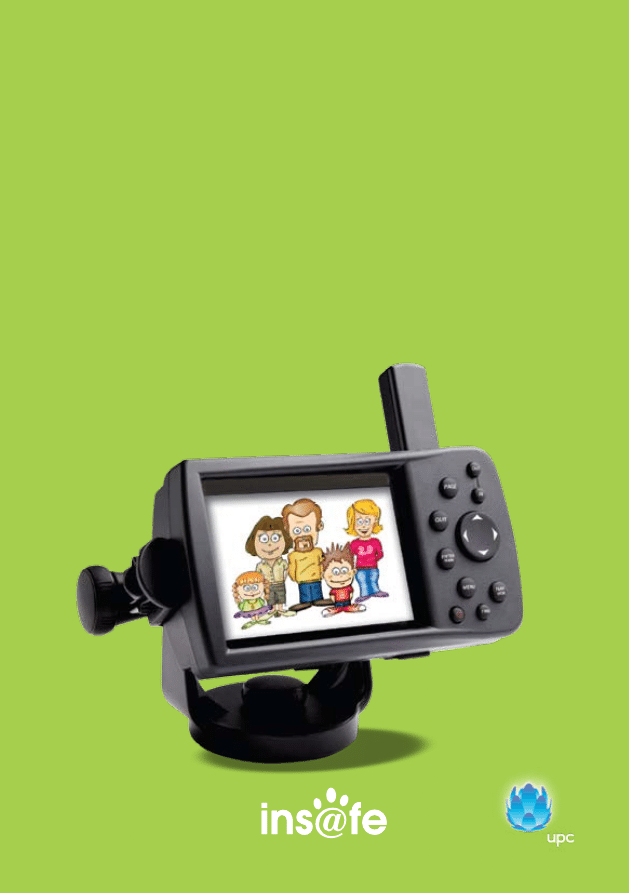
Dbaj o bezpieczeƒstwo dzieci w Internecie!
El
em
en
t
ar
z
dla
ro
dz
i
ców
Partnerem jest:
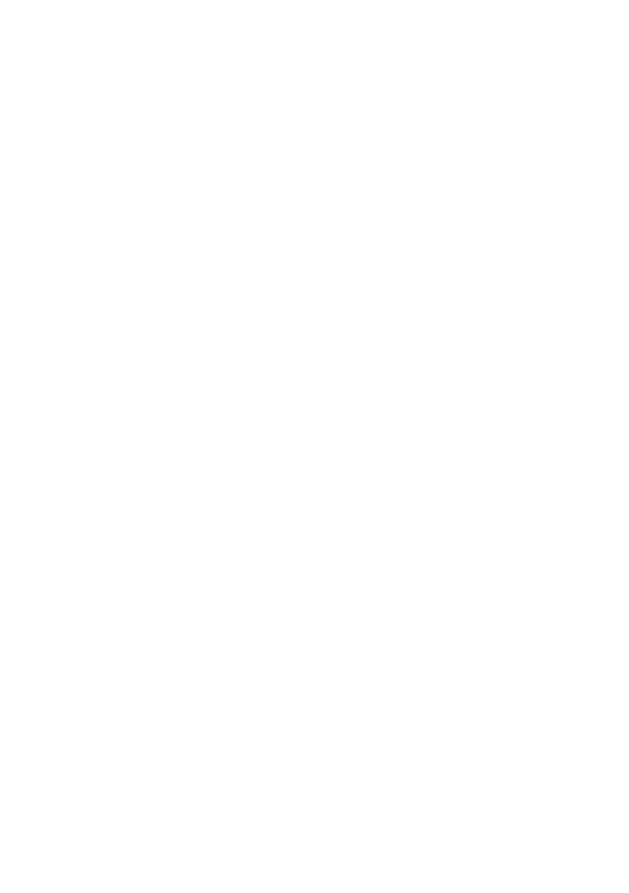
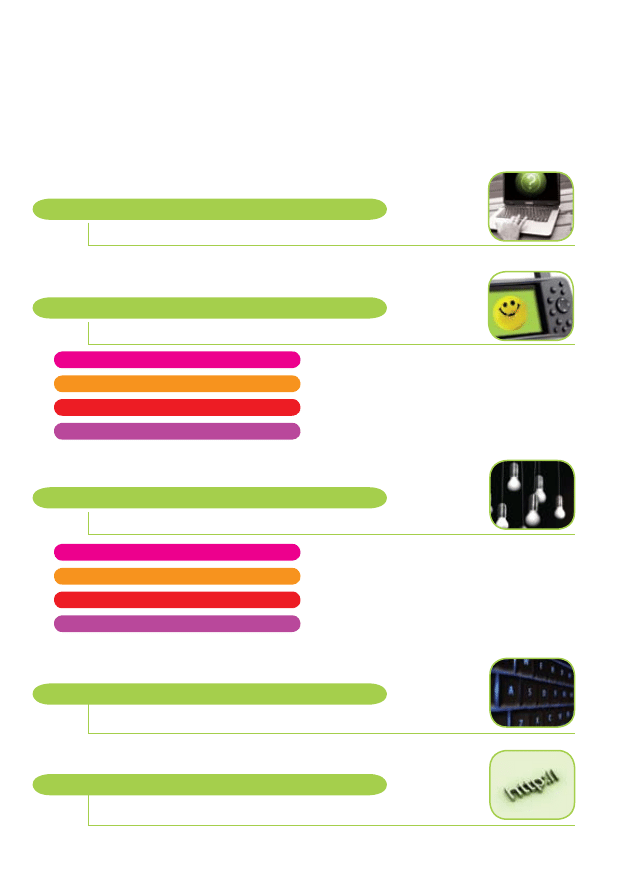
SpiS treści
B. Wskazówki dla rodziców i opiekunów:
1. Ochrona oznacza bezpieczeństwo
2. Komunikowanie LoL ;-D
3. cyberprzemoc
4. rozrywka i pobieranie plików z sieci
e. przydatne linki do stron internetowych
A. Jak należy korzystać z tego informatora
c. przykładowe rozwiązania ćwiczeń
1. Ochrona oznacza bezpieczeństwo
2. Komunikowanie LoL ;-D
3. cyberprzemoc
4. rozrywka i pobieranie plików z sieci
D. Słowniczek
2
4
4
8
13
15
19
19
22
24
25
27
36
1
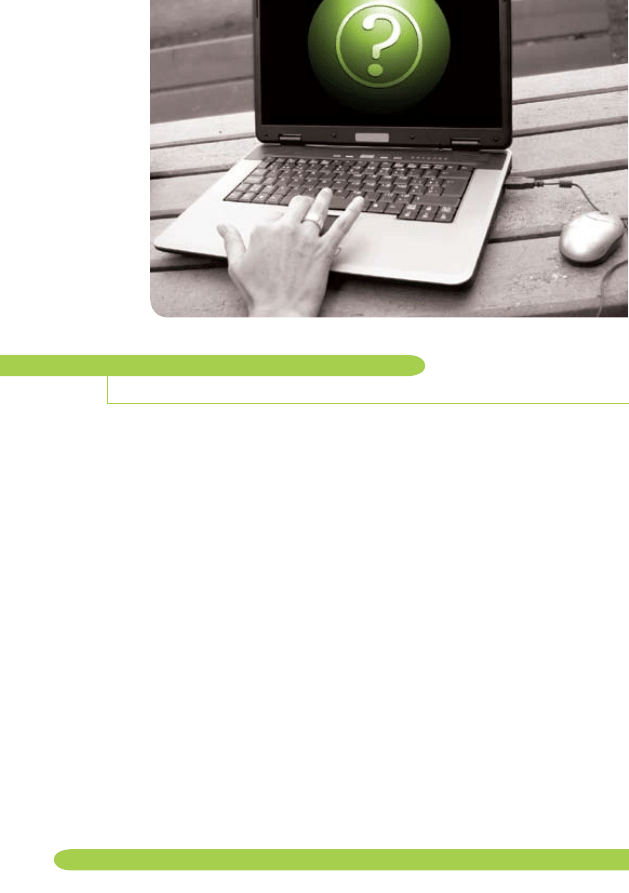
Szanowni Rodzice i Opiekunowie,
Oddajemy w Wasze ręce informator poświęcony bezpieczeństwu w internecie dzieci w wieku od 6
do 12 lat. ta dydaktyczna publikacja została stworzona w przekonaniu, że nowoczesne technologie
powinny łączyć, a nie dzielić pokolenia. informator ten powstał przy współudziale insafe – europej-
skiej sieci, której działalność koncentruje się na budowaniu świadomości o zagrożeniach, z jakimi mogą
zetknąć się użytkownicy internetu. partnerem jest firma Upc, która przyczyniła się do powstania tych
podręczników.
powinniśmy udzielać naszym dzieciom wyraźnych wskazówek, jak należy się zachowywać: na placu
zabaw, w piaskownicy, przy przechodzeniu przez jezdnię, ale także w internecie. Brak zachowania
należytej ostrożności w sieci może być dla dziecka równie niebezpieczny jak brak ostrożności w prawdzi-
wym życiu.
A. Jak należy korzystać z informatora?
Jeśli twoje plany dotyczą jednego roku, uprawiaj ryż.
Jeśli obejmują one okres 10 lat, zasadź drzewo.
Jeśli dotyczą całego życia, wykształć swoje dziecko.
chińskie przysłowie
2
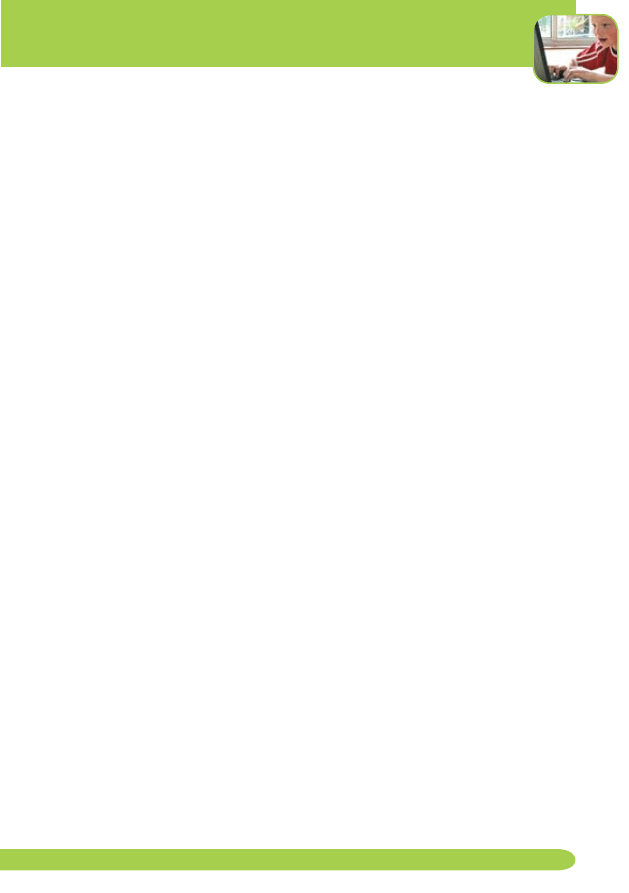
3
Niniejszy informator został stworzony po to, by pomagać dzieciom w bezpiecznym korzystaniu z in-
ternetu. Książka zawiera ponad pięćdziesiąt wskazówek i ćwiczeń, które pomogą Wam, rodzice,
przekazać dzieciom informacje na temat właściwego zachowania w sieci w sposób zabawny, interesujący
i zachęcający je do myślenia. informator zawiera:
• dwie broszury poświęcone bezpieczeństwu w sieci: część zawierającą materiały
dla całej rodziny oraz przewodnik dla rodziców;
• praktyczne zasady przeznaczone dla wszystkich członków rodziny;
• certyfikat dla całej rodziny;
• zestaw naklejek;
• 12 kart do wycinania, opisujących różnego rodzaju sytuacje.
Zarówno broszura dla całej rodziny, jak i informator dla rodziców oznaczone są różnymi kolorami, aby
podkreślić cztery główne tematy:
Bezpieczeństwo
,
Komunikację
,
rozrywkę i pobieranie plików z sieci
i
cyberprzemoc
. informator dla rodziców zawiera komentarze i rozwiązania ćwiczeń zawartych w bro-
szurze adresowanej do całej rodziny.
Z broszury dla całej rodziny mogą korzystać rodzice i dzieci. cztery zagadnienia związane z
bezpieczeństwem w sieci przedstawione zostały na przykładzie dwójki dzieci: Zosi i Kuby, ich rodziców
oraz Julii – studentki informatyki i opiekunki rodzeństwa. Każdy z rozdziałów zawiera ćwiczenia dydak-
tyczne, quizy, złote zasady oraz przydatne linki.
Wskazówka: przeczytajcie na głos opowiadanie zamieszczone na początku każdego rozdziału wspólnie
z dziećmi, a następnie spróbujcie razem wykonać wszystkie polecenia. Na końcu każdego rozdziału
znajdują się karty z opisami sytuacji, które pomogą w nawiązaniu rozmowy z dzieckiem na tematy po-
ruszone w tekście. ich zilustrowanie pozwoli Waszemu dziecku szybciej przyswoić potrzebną wiedzę.
Kiedy Wasze dziecko przeczyta już cały informator i wykona wszystkie zadania, postarajcie się, aby
otrzymało nagrodę. Może to być certyfikat dla całej rodziny, który zostanie podpisany przez Was
wszystkich. Możecie na nim umieścić Zasady Bezpiecznego Korzystania z internetu. Dzieci mogą także
udekorować swoje książeczki kolorowymi naklejkami emotikonek.
Wasze opinie na temat informatora są dla nas bardzo ważne. W razie jakichkolwiek pytań prosimy
kontaktować się z lokalnym koordynatorem programu insafe. Mamy nadzieję, że cała Wasza rodzina
będzie się dobrze bawić, poznając internet razem z naszym przewodnikiem!
Bezpiecznego serfowania!
Zespół Safer internet,
www.saferinternet.pl
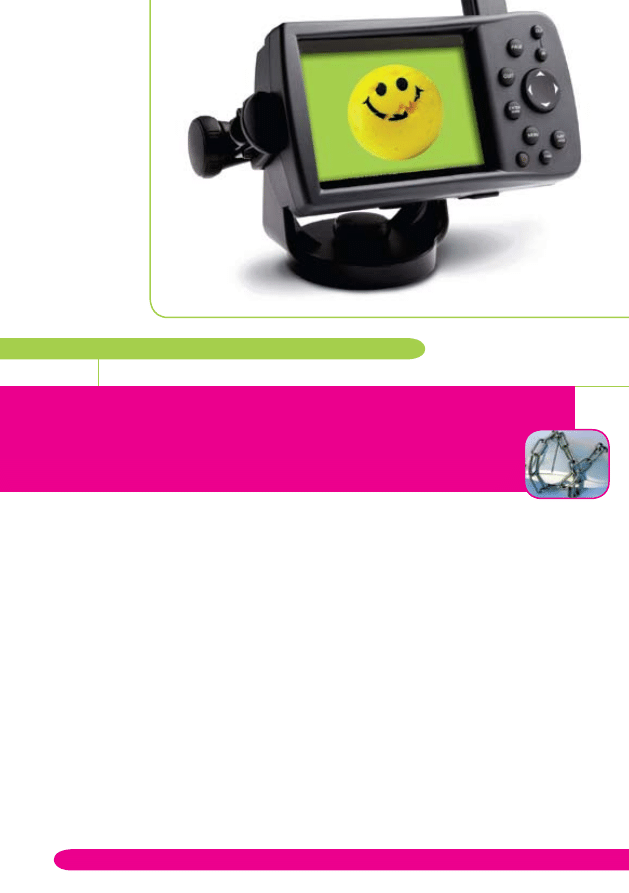
B. Wskazówki dla rodziców i opiekunów
1. Ochrona oznacza
bezpieczeństwo
KOmputer w dOmu
Komputer w domu może być świetnym narzędziem, służącym do nauki i rozrywki dla całej rodziny. Umiesz-
czenie komputera w pokoju dziennym oraz określenie warunków korzystania z niego przez dziecko, łącznie
z czasem, jaki dziecko może spędzić przed monitorem, sprawi, że najmłodsi będą korzystać z komputera w
sposób racjonalny.
pamiętajcie, że dzieci mogą korzystać z Internetu nie tylko w swoim domu, ale także w domach swoich
kolegów i koleżanek, w kawiarenkach internetowych. Ważne jest, abyście wspólnie określili zasady bez-
piecznego korzystania z internetu, które dziecko będzie mogło stosować w każdym miejscu i o każdej
porze.
ZABeZpIeCZANIe KOmputerA
Możecie chronić swój komputer jedynie wówczas, gdy zdacie sobie sprawę z możliwych zagrożeń oraz
gdy będziecie dysponowali podstawową wiedzą na temat zabezpieczeń. połączenie zdrowego rozsądku
z narzędziami technologicznymi ochroni Was i Wasze dzieci przed zagrożeniami płynącymi z sieci.
4
Ochrona oznacza bezpieczeństwo
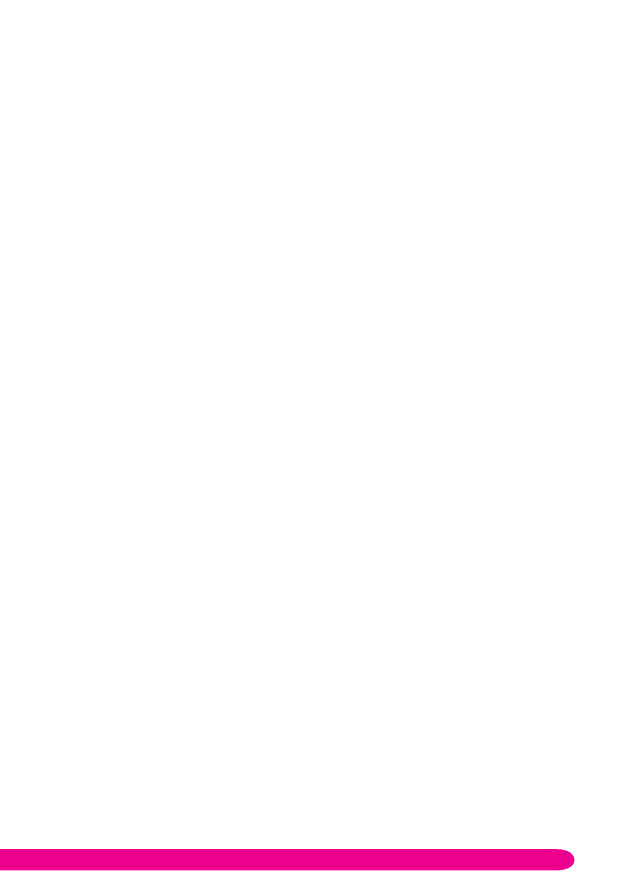
częste czynności, takie jak korzystanie z przenośnej pamięci pendrive USB lub Cd-rOm-ów, otwiera-
nie załączników czy pobieranie plików z sieci mogą być obarczone pewnym ryzykiem. Odnosi się to
przede wszystkim do złośliwych programów komputerowych (malware/badware), stworzonych w celu
uszkodzenia komputera, kradzieży danych osobowych czy narażenia użytkowników na przetwarzanie
ich danych osobowych w niechciany przez nich sposób.
Ważne jest, aby dzieci nauczyły się rozpoznawać szkodliwe oprogramowanie: wirusy, robaki, konie
trojańskie oraz spyware, a także wiedziały, jak rozpoznać symptomy infekcji komputera. przekażcie
dzieciom podstawowe zasady bezpieczeństwa, tj.:
- korzystanie z internetu tylko na komputerze, w którym zainstalowane zostało aktualne oprogramowanie
antywirusowe oraz program typu anty-spyware,
- zachowanie ostrożności w czasie otwierania załączników do e-maili, szczególnie tych otrzymanych od
nieznajomych,
- zachowanie ostrożności przy pobieraniu programów z internetu bądź korzystaniu z przenośnej pamięci
czy cD-rOM-ów.
wALCZ Ze SpAmem
Osiemdziesiąt procent e-maili krążących w internecie to spam (niechciane wiadomości), które mogą
oddziaływać na Wasze dziecko. Uczestniczenie w społeczności internetowej poprzez grupy dyskusyjne,
czat, forum, portale społecznościowe oraz wypełnianie formularzy on-line może generować spam. W sieci
działają specjalne programy, które wyłapują adresy e-mailowe, a następnie tworzą z nich listy mailingowe
rozsyłające spam. Firmy zajmujące się tego rodzaju działalnością są często zlokalizowane w krajach, w których
nie istnieją przepisy prawne zapobiegające wysyłaniu niechcianych e-maili!
e-maile wysyłane jako spam zawierają m.in. treści pornograficzne, informacje na temat środków farmaceutycz-
nych czy podejrzanych transakcji finansowych. Spam może także rozprzestrzeniać złośliwe oprogramowanie. W
większości przypadków takie wiadomości wysyłane są w nieuczciwych zamiarach. poniżej przedstawiono kilka
wskazówek, które pomogą ochronić rodzinę:
•
Używajcie filtrów antyspamowych. Dostawca usług internetowych zazwyczaj oferuje usługę
zablokowania spamu, którą należy aktywować w programie obsługującym Wasze konta e-mail.
Skontaktujcie się z dostawcą usług internetowych w celu uzyskania szczegółowych informacji. regu-
larnie sprawdzajcie folder zawierający spam, aby upewnić się, że znalazły się tam tylko niechciane
e-maile. technika także się czasem myli, więc możecie stracić ważne informacje, które system mógł
zakwalifikować jako spam.
•
Nauczcie swoje dzieci, aby nie otwierały e-maili otrzymanych od nieznajomych. Spam prawie
zawsze zawiera zaproszenia i załączniki. pokażcie dzieciom, w jaki sposób można zablokować osobę
wysyłająca spam, lub powiedzcie im, żeby zawsze kasowały podejrzane wiadomości bez ich otwie-
rania.
SerFOwANIe pO SIeCI
Nawet najmłodsze dzieci mogą czerpać korzyści z serfowania po internecie, znajdą w nim treści rozrywkowe,
edukacyjne odpowiednie dla ich kategorii wiekowej. W internecie znajduje się jednak wiele stron zupełnie nieod-
powiednich dla dzieci.
Wyszukiwarki są świetnym narzędziem do znajdywania potrzebnych informacji w sieci. to, co odnajdzie wyszuki-
warka, zależy od słów-kluczy, które do niej wpiszemy. Błąd w pisowni lub słowa pokrewne odnalezione przez
wyszukiwarkę mogą nas skierować do niechcianych i niebezpiecznych treści. poniżej znajduje się kilka wska-
zówek, które pomogą dzieciom bezpiecznie serfować po internecie:
5
Ochrona oznacza bezpieczeństwo
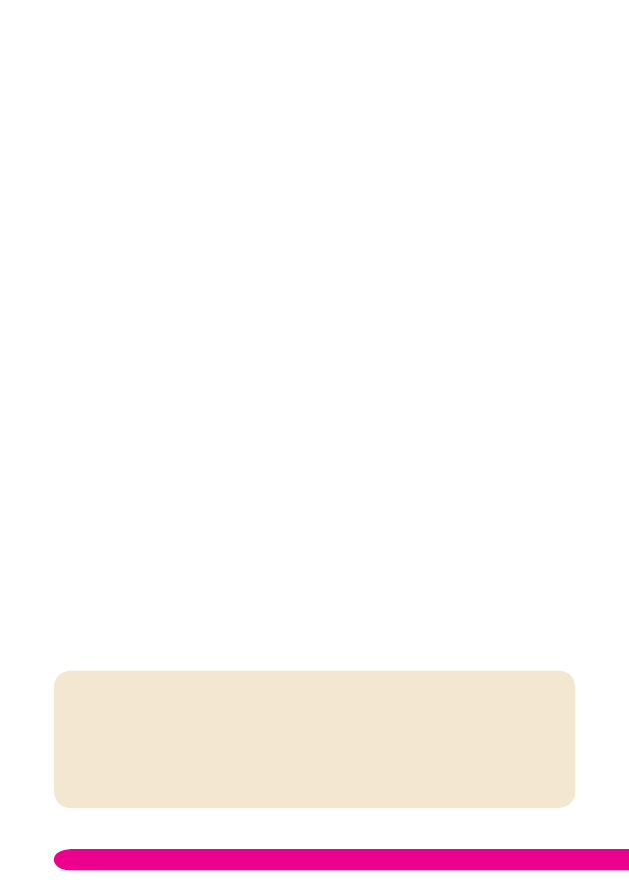
•
Utwórzcie oddzielne konto użytkownika dla Waszego dziecka, korzystając z systemu operacyjne-
go (np. Windows, Linuks, Mac OS X), w którym będziecie mogli aktywować kontrolę rodzicielską.
•
Sprawdźcie, jakie opcje kontroli rodzicielskiej są dostępne w Waszej przeglądarce internetowej
oraz w wyszukiwarce. Upewnijcie się, którą z opcji można aktywować w ustawieniach rodzinnych.
•
Zaproponujcie dzieciom korzystanie z wyszukiwarki odpowiedniej dla młodych użytkowników
sieci. przykładami takich wyszukiwarek są http://dzieci.wp.pl, http://kids.yahoo.com oraz
http://www.askforkids.com
•
Dodajcie do ulubionych (jedna z opcji w przeglądarce) adresy stron, na które Wasze dzieci
wchodzą najczęściej. W ten sposób umożliwicie im przeglądanie ich ulubionych stron bez używania
wyszukiwarki internetowej.
Oprócz aktywowania w przeglądarce i wyszukiwarce stron internetowych opcji pozwalającej na kontrolę
rodzicielską, możecie także skorzystać z dodatkowego oprogramowania filtrującego, pozwalającego
chronić osoby niepełnoletnie przed nieodpowiednimi dla nich stronami internetowymi. poproście
o poradę sprzedawcę bądź poszukajcie w internecie wersji testowych takich programów. pamiętajcie
jednak, że żadne oprogramowanie nie zastąpi dziecku wskazówek udzielanych przez Was. instalacja
narzędzi może Wam dać złudne poczucie bezpieczeństwa, podczas gdy oprogramowanie także może
się pomylić. Bardzo ważne zatem jest to, żeby Wasze dziecko kierowało się własną wiedzą i zdrowym
rozsądkiem.
Zdarza się, że oprogramowanie służące do filtrowania treści w internecie jest aż tak restrykcyjne, że blokuje
zupełnie neutralne strony. Może np. uniemożliwić dziecku zebranie informacji na temat ii wojny światowej,
gdyż na stronach poświęconych tej tematyce jest opisana przemoc. powinniście także pamiętać, że każdy
filtr, który zainstalujecie, Wasze bystre dziecko może wyłączyć. Dzieci często są mistrzami w zacieraniu
śladów swoich działań w sieci. Będziecie mogli się dowiedzieć o tym, co Wasze dziecko robiło w sieci pod
Waszą nieobecność tylko wtedy, gdy sami nauczycie się korzystać z komputera i oprogramowania.
Wejdźcie na stronę projektu SIp-Bench (zobacz: przydatne linki), powstałego przy udziale Komisji europej-
skiej. W jego ramach przebadano ponad 30 programów do kontroli rodzicielskiej oraz programy anty-
spamowe w celu zbadania ich efektywności w ochronie dzieci w wieku od 6 do 16 lat przed szkodliwym
wpływem różnego rodzaju aplikacji internetowych. W skład tych aplikacji wchodzą: strony www, wysyłanie
i pisanie e-maili, przesyłanie plików, udział w czatach czy komunikatory. Zapoznajcie się również z
testami programów filtrujących dostępnych w polskiej wersji językowej, które możecie znaleźć na stronie
www.saferinternet.pl
http://www.saferinternet.pl/raporty/jak_skutecznie_filtrowac_zawartosc_internetu.html
Oprócz konieczności unikania szkodliwych treści powinniście wytłumaczyć dzieciom, że nie należy
wierzyć we wszystko, co się przeczyta lub zobaczy w internecie. W broszurze poświęconej zabawie
dla całej rodziny zachęcamy dzieci, aby szukając informacji w sieci, weryfikowały je na co najmniej 3
stronach internetowych. powinny także zawsze podawać źródło informacji, jeśli wykorzystują je np. do
odrobienia pracy domowej.
ZŁOte ZASAdY dLA rOdZICÓw „SIeCIAKÓw”
• Upewnijcie się, że Wasz komputer jest chroniony przez firewall oraz oprogramowanie anty-
wirusowe i anty-spyware’owe. postarajcie się, aby oprogramowanie było na bieżąco uaktualniane
i zwracajcie szczególną uwagę na ostrzeżenia, jakie generuje program. Sprawdźcie, czy Wasz
dostawca usług internetowych oferuje oprogramowanie antywirusowe i anty-spyware’owe,
z których moglibyście skorzystać.
6
Ochrona oznacza bezpieczeństwo
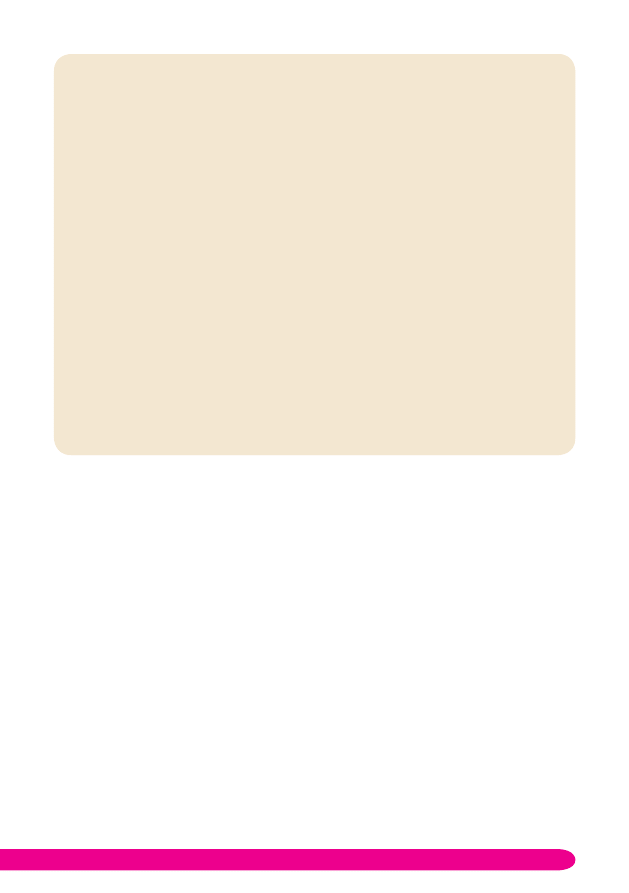
• Korzystajcie z filtru spamu, który zainstalowany jest w programie obsługującym pocztę e-mail
i nie udostępniajcie swojego adresu w sieci. Unikajcie e-maili od nieznajomych i skanujcie wszyst-
kie załączniki, zanim je otworzycie.
• Upewnijcie się, że ustawione zostały funkcje kontroli rodzicielskiej w systemie operacyjnym,
przeglądarce internetowej, wyszukiwarce i programie obsługującym pocztę e-mailową. Stwórzcie
oddzielne konta użytkowników dla dzieci. Upewnijcie się, że zabezpieczenia chroniące Waszą
prywatność są ustawione na najwyższy poziom (można je znaleźć w „opcjach” w pasku narzędzi
w przeglądarce internetowej).
• Zastanówcie się nad skorzystaniem z dodatkowego oprogramowania filtrującego.
• Gdy Wasz komputer zacznie zachowywać się w dziwny sposób, może to oznaczać, że został
zainfekowany. Wówczas należy się skontaktować z dostawcą usług internetowych lub z informa-
tykiem. Oni powinni Wam udzielić informacji, co należy w danej sytuacji robić.
• Jeśli natkniecie się na niepożądane treści w internecie, skontaktujcie się z internetową gorącą
linią w Waszym kraju (zobacz: przydatne linki).
• Kiedy tylko możecie, usiądźcie obok dziecka serfującego po internecie. Jest to świetny sposób
do nawiązania rozmowy i dodatkowo pozwala zwiększyć zaufanie dziecka do rodzica. Niech
wspólna nauka stanie się Waszym wspólnym zadaniem.
• pamiętajcie, że te zasady bezpieczeństwa odnoszą się zarówno do Was, rodziców, jak i do
dzieci. Zachęćcie dziecko do tego, aby mówiło Wam o wszystkim, co je zaniepokoi w czasie
korzystania z internetu.
prZYdAtNe LINKI
Dzieci mogą wziąć udział w kursie na temat bezpieczeństwa w sieci, śledząc internetowe
przygody Sieciaków:
http://www.sieciaki.pl
Kluczem do bezpiecznego serfowania po internecie jest wiedza – powinniście wiedzieć, jakie
ryzyko niesie ze sobą korzystanie z sieci oraz jak możecie chronić przed nim siebie i dziecko.
Więcej informacji znajdziecie na stronie:
http://www.saferinternet.pl
Gdybyście w czasie serfowania napotkali treści, które mogą być niezgodne z prawem,
możecie to zgłosić pod adresem:
http://www.dyzurnet.pl
SIP-Bench:
http://www.sip-bench.org/sipbench.php?page=home&lang=pl
7
Ochrona oznacza bezpieczeństwo
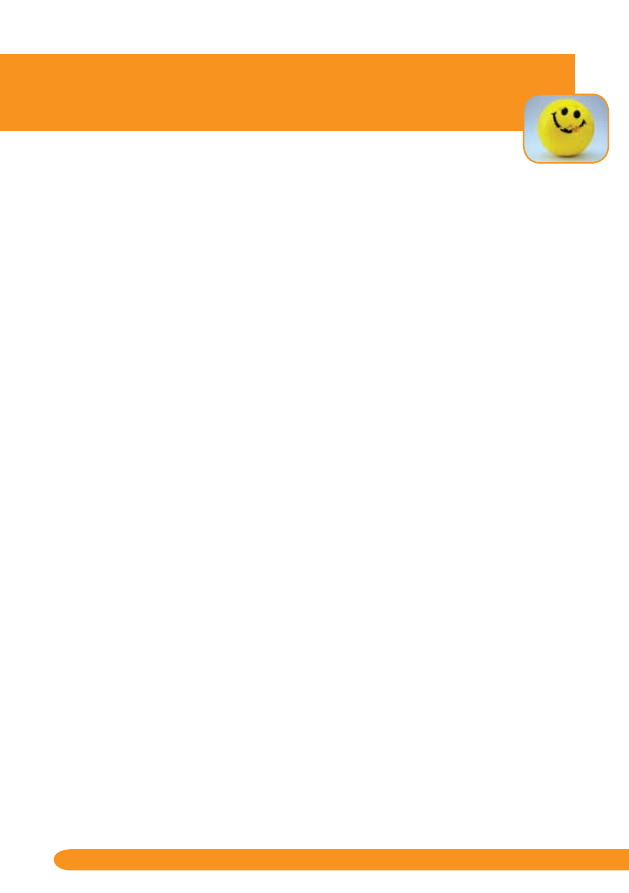
8
2. Komunikowanie LoL ;-d
FrAGmeNtY uKŁAdANKI
pamiętacie, jak ważne było dla Was utrzymywanie znajomości z osobami w Waszym wieku, gdy
dorastaliście? internet dostarcza wielu nowych możliwości do kontaktowania się z przyjaciółmi, oferuje
zupełnie nowe sposoby uczestniczenia w życiu rówieśników. Życie towarzyskie Waszych dzieci odbywa
się w dużej mierze przy użyciu nowoczesnych komunikatorów: poprzez e-maile, komórki, Gadu-Gadu,
tlen, Skype, pisanie blogów, korzystanie z portali społecznościowych (np. Grono.net, Nasza-Klasa).
Obecni nastolatkowie wykorzystują nowoczesne technologie, by komunikować się w przestrzeni, którą
uważają za prywatną i pozbawioną kontroli rodzicielskiej.
rozdział poświęcony komunikacji wprowadza rodziców i dzieci w tematykę związaną z danymi oso-
bowymi, prywatnością, pozytywnymi interakcjami międzyludzkimi w sieci. przedstawiono w nim
także sposoby zarządzania ryzykiem, do którego zaliczyć można kontakty z nieznajomymi. Zachowanie
prywatności w sieci jest ściśle powiązane z kontami i profilami internetowymi. Aby komunikować się
przez internet, niezbędne jest założenie konta.
W świecie realnym mamy różnego rodzaju identyfikatory i karty: bankomatową, miejską, na basen etc.,
które zawierają dane osobowe. We wszystkich elektronicznych dokumentach podajemy te dane, które
stworzą nasz profil użytkownika. podobnie jest w internecie: aby zaistnieć w sieci, musimy stworzyć swój
profil, możemy jednak i powinniśmy upubliczniać tylko te dane, które chcemy, i tylko tym osobom, do
których mamy zaufanie.
Ochrona prywatności polega na zarządzaniu informacjami na własny temat, którymi chcemy się podzielić
z innymi, a nie na konfabulacji na własny temat i tworzeniu fałszywego obrazu siebie. Młodzi ludzie
bardzo entuzjastycznie podchodzą do możliwości nieograniczonej kreacji w internecie, jednak rzadko
zdają sobie sprawę z konsekwencji takiego działania.
twOrZeNIe prOFILu
pierwszym krokiem w kierunku ochrony danych osobowych jest stworzenie bezpiecznego profilu.
powinniśmy najpierw ustalić, jakie informacje chcemy w nim zamieścić i jakie ustawienia prywatności
zastosować.
Dobrym rozwiązaniem jest utworzenie kilku kont e-mailowych do różnych celów: do kontaktu ze zna-
jomymi (tu możemy ujawnić imię i nazwisko), do czatu, forów dyskusyjnych, pisania lub czytania blogu
(wtedy lepiej posługiwać się pseudonimami). także dziecko zachęćcie do tego, aby wybrało nie tylko
neutralny adres e-mail, ale także neutralną nazwę użytkownika pojawiającą się na ekranie. W ten
sposób będziecie mieć pewność, że dziecko w czasie korzystania z czatu nie będzie używać adresu
e-mail zawierającego jego pełne imię i nazwisko.
Nigdy nie udostępniajcie swojego hasła. Upewnijcie się, że Wasze dziecko wie, że dostęp do jego konta
mogą mieć tylko zaufane osoby. Możecie także poprosić swojego syna lub córkę o to, aby podali Wam
hasło do swoich kont, abyście mogli monitorować ich działania w sieci i zapewnić im ochronę.
Komunikowanie LoL ;-D
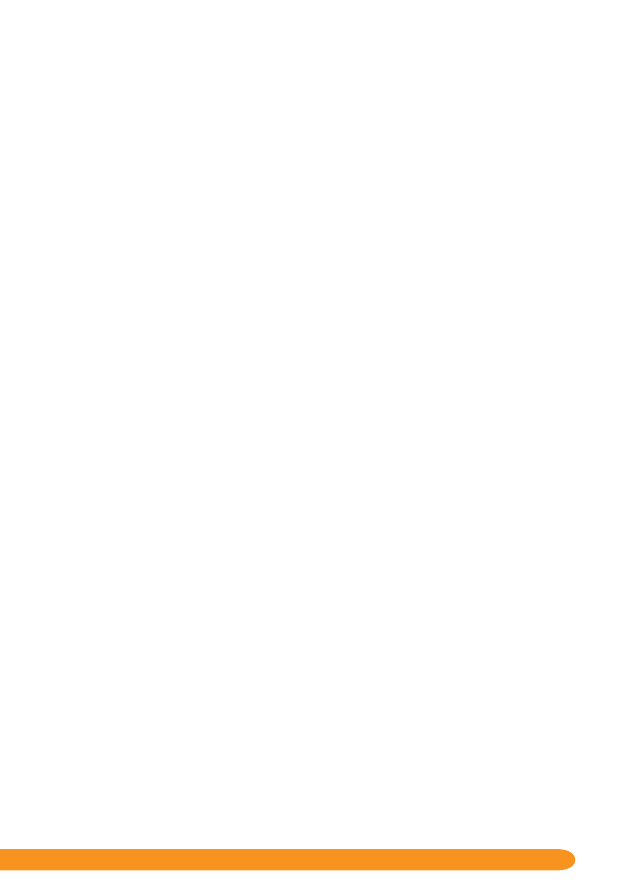
9
ustawienia prywatności profilu/konta w Internecie służą do określenia tego, czy chcecie być dostępni
dla wszystkich użytkowników sieci, czy tylko dla wybranych, których znacie i z którymi chcecie się
komunikować. Utworzenie profilu prywatnego oznacza, że sami zarządzacie swoją listą kontaktów.
pokażcie dzieciom, w jaki sposób akceptuje się kontakty z osobami znanymi ze świata realnego i jak
dołącza się je do kontaktów bezpiecznych.
Jeśli Wasze dzieci korzystają z czatu, upewnijcie się, że:
•
czat jest moderowany, gdy nie ma moderatora czatowanie nie jest bezpieczne;
•
znają narzędzia pozwalające na ignorowanie bądź blokowanie uczestników czatu, z którymi
nie chcą rozmawiać;
•
wiedzą, gdzie na stronie internetowej znajduje się opcja pomocy i zgłaszania problemów,
jeśli tylko się pojawią;
•
zasady uczestnictwa w czacie są określone w sposób jasny i przejrzysty.
ZdJĘCIA I KAmerY INterNetOwe
Dzieci powinny wiedzieć, że ich zdjęcia są ich prywatną własnością i że, opublikowane w sieci, mogą
być rozpowszechnianie bez wiedzy właściciela i być źródłem manipulacji. Wysłane z komputera lub
telefonu komórkowego, mogą pozostać w sieci nawet na zawsze! Wszyscy powinniśmy zachowywać
ostrożność w czasie korzystania z kamer internetowych, a dzieci nie powinny się nimi posługiwać bez
wiedzy i kontroli rodziców. Używanie kamer internetowych w trakcie czatów oraz w internetowych
katalogach użytkowników kamer jest ryzykowne. Zarówno Wy, jak i Wasze dziecko, powinniście wysyłać
zdjęcia cyfrowe jedynie do osób, które znacie i które darzycie zaufaniem. Zawsze należy poprosić
o zgodę właściciela zdjęcia, zanim ja opublikujemy. Nie instalujcie dzieciom kamer internetowych w ich
pokojach, bo mogą wówczas posługiwać się nimi bez Waszej wiedzy.
KONtAKt Z NIeZNAJOmYmI
poznane w sieci osoby nie zawsze są tymi, za które się podają. tak jak w rzeczywistości prosicie swoje
dzieci, aby nie rozmawiały z nieznajomymi, tę samą zasadę powinniście stosować w odniesieniu do
świata wirtualnego. chodzi o bezpieczeństwo Waszych pociech.
Dzieci są ufne z natury, dopiero w czasie nabywania życiowych doświadczeń uczą się dystansu i zdrowej
nieufności. często zdarza się, że w sieci nawiązują bardzo bliskie relacje z nowo poznanymi osobami, bo
te okazały im zrozumienie i zainteresowanie. Może się zdarzyć, że będą chciały spotkać się z taką osobą
w świecie realnym i nie będą chciały (na prośbę wirtualnego „przyjaciela”) poinformować Was o tym.
Dzieci często nie są świadome niebezpieczeństwa, jakie niesie ze sobą takie spotkanie, i ignorują tego
rodzaju zagrożenie. Wskutek tego stają się łatwymi ofiarami osób, które uwodzą dzieci w Internecie
(ang. grooming). Badania Fundacji “Dzieci Niczyje” pokazują, że 45 % polskich nastolatków spotykało
się ze “znajomymi” poznanymi w internecie, a tylko 15 % rodziców tych nastolatków wiedziało o tym.
Koniecznie porozmawiajcie na ten temat ze swoim dzieckiem i upewnijcie się, że będzie uważne i, co
ważniejsze, każdorazowo poinformuje Was o zamiarze spotkania z osobą poznaną w internecie.
Kluczem do wzajemnego zrozumienia jest dobra komunikacja.
Komunikowanie LoL ;-D
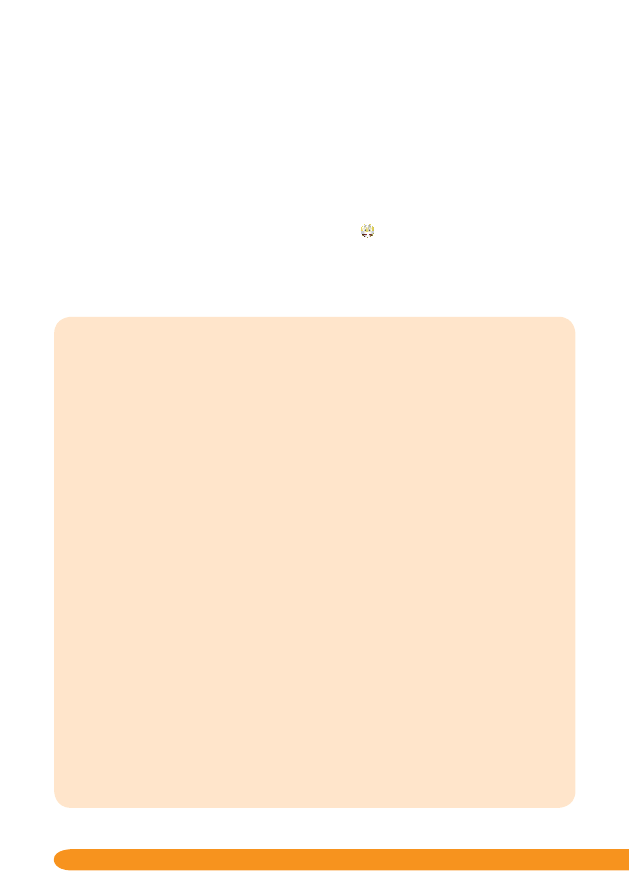
10
NetYKIetA
Netykieta to zbiór zasad zachowania się w internecie. Dzieci nie zdają sobie sprawy z tego, że zupełnie
przypadkiem mogą kogoś obrazić. Niestety, niektórzy wykorzystują internet i telefony komórkowe do do-
kuczania innym. takie zachowanie nosi nazwę cyberprzemocy (ang. cyberbullying). Nawet co czwarte
dziecko korzystające z sieci doświadczyło takiej przemocy (więcej informacji w rozdziale poświęconym
temu zagadnieniu).
JĘZYK CZAtu
podczas czatu młodzi ludzie używają specjalnego języka składającego się z emotikonek i akronimów!
W poniższej tabeli zamieszczono niektóre stosowane z nich.
poniżej znajduje się przykładowa lista akronimów stosowanych w trakcie czatów. By uzyskać dodatkowe
informacje, zobacz “Przydatne linki”
polskie akronimy:
AtSD: A tak swoją drogą
AZS: Ale z drugiej strony
BP: Bardzo przepraszam
DoZo
Do zobaczenia
JSM: Jak się masz?
komp: komputer
KWWO: Kończ waść! Wstydu oszczędź!
MZ: Moim zdaniem
MBSZ: Moim bardzo skromnym zdaniem
MSpANc: Mogłem się powstrzymać ale nie chciałem
NMZc: Nie ma za co
OcB: O co biega?
OiDp: O ile dobrze pamiętam
OiMW: O ile mi wiadomo
tSZS: tarzam się ze śmiechu
ZGD: Z góry dziękuję
ZtcW: Z tego co wiem
Z/W
Zaraz wracam
Angielskie akronimy:
KiSS: Niech to będzie proste (ang. keep it simple, stupid )
BBL: Wrócę później (ang. be back later)
L8r: później (ang. later, wymowa podobna do angielskiej wymowy eight(8))
irL: W realu, w realnym świecie (ang. in real life)
Komunikowanie LoL ;-D
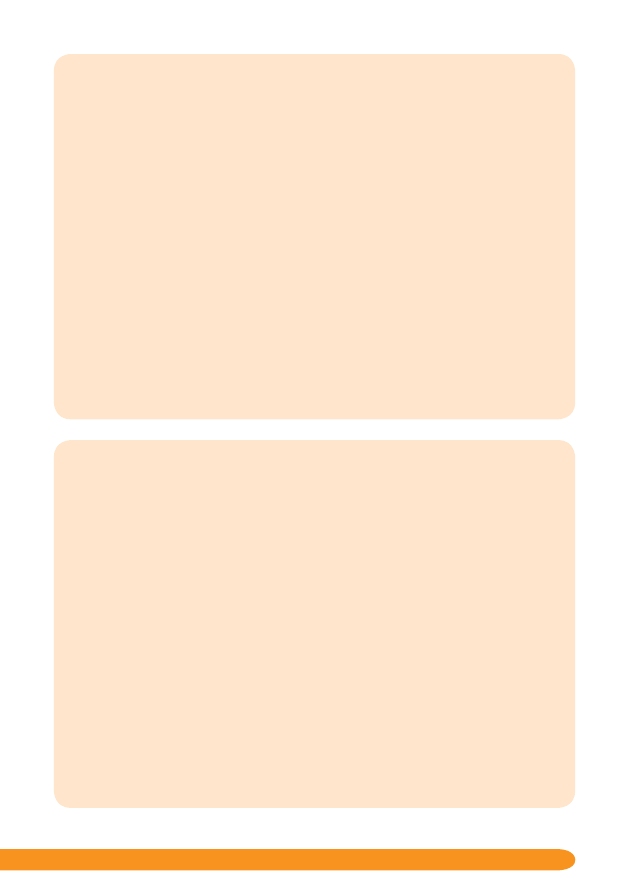
11
LOL: Głośno się śmiejąc, będąc pod wrażeniem (ang. laughing out)
cU: Do zobaczenia (ang. see you)
cUL: Do zobaczenia później (ang. see you later)
Np: Nie ma problemu (ang. no problem)
cYO: Do zobaczenia w Siecie (ang. see you online)
Oic: O. widzę, rozumiem, (ang. oh, i see)
eGBOK: Wszystko będzie dobrze (ang. everything going to be ok)
F2F: twarzą w twarz (ang. face to face)
GL: powodzenia (ang. good luck)
HAND: Miłego dnia (ang. have a nice day)
ttYL: porozmawiamy później (ang. talk to you later)
tY: Dziękuję (ang. thank you)
Wy także możecie stworzyć emotikonki, łącząc ze sobą różne znaki przestankowe i litery. poniżej
znajduje się kilka przykładów:
Uśmiech (z lub bez noska)
:) lub :-)
dwukropek, (myślnik), nawias
Smutek (z lub bez noska)
:( lub :-(
dwukropek, (myślnik), nawias
Mrugnięcie okiem (z lub bez noska)
;) lub ;-)
średnik, (myślnik), nawias
Zdziwienie (z lub bez noska)
: o lub :-o
dwukropek, (myślnik), mała litera o
Duży uśmiech (z lub bez noska)
:-D lub : D
dwukropek, (myślnik), duża litera D
Wysunięty język (z lub bez noska)
: p lub :-p
dwukropek, (myślnik), mała litera p
Komunikowanie LoL ;-D
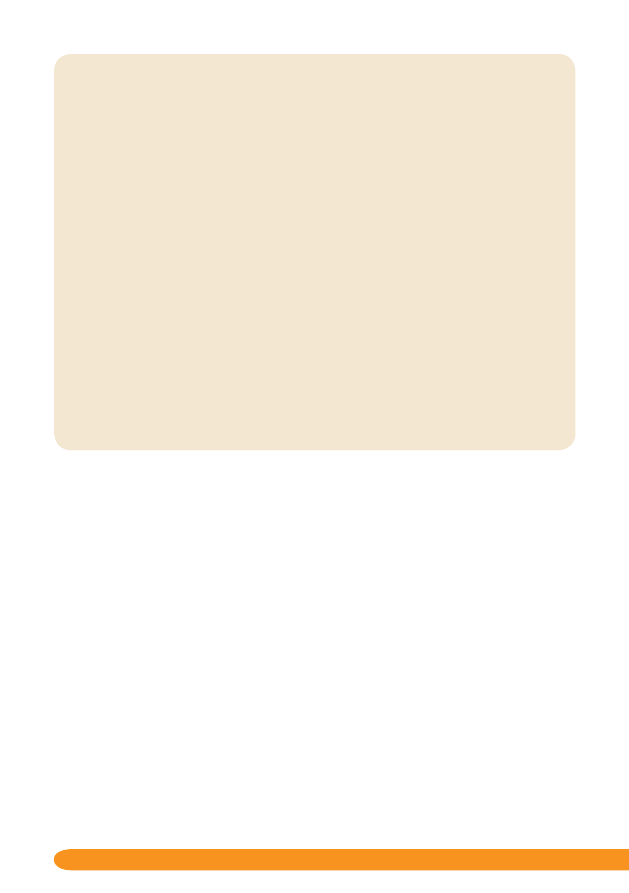
14
12
Komunikowanie LoL ;-D
ZŁOte ZASAdY
• Sprawdzajcie, w jaki sposób Wasze dzieci spędzają czas w internecie, poproście je, aby pokazały
Wam, w jaki sposób porozumiewają się ze swoimi przyjaciółmi.
• Nauczcie dzieci, że swoją prywatność chroni się poprzez:
- stworzenie bezpiecznego profilu użytkownika, w którym aktywowane zostaną ustawienia
dotyczące prywatności
- ochronę haseł
- kontaktowanie się i odpowiadanie na wiadomości wysłane jedynie przez osoby znane z rze-
czywistości
- pytanie o zgodę rodziców na umieszczenie w internecie zdjęć swoich lub rodziny, domu,
szkoły, itd
- dzielenie się danymi osobistymi, takimi jak numer telefonu, adres, nazwa szkoły, sporty, jakie
uprawiają, tylko z osobami, które dobrze znają z rzeczywistości.
• Umieśćcie komputer w dużym pokoju, tak abyście mogli kontrolować aktywność dzieci w sieci.
• Wszyscy powinniście wiedzieć:
- jak odmówić zaakceptowania nowego kontaktu lub jak zablokować osobę z listy kontaktów
- jakie są zabezpieczenia oraz funkcje informowania o nieprawidłowościach występujących
w trakcie korzystania z danej strony internetowej.
• Budujcie zaufanie, tak aby Wasze dzieci wiedziały, że mogą z Wami porozmawiać, jeśli popełnią
jakiś błąd, oraz że zawsze wspólnie spróbujecie znaleźć rozwiązanie! Uczymy się na błędach!
prZYdAtNe LINKI
Kampania „Dziecko w Sieci” to działania na rzecz bezpieczeństwa dzieci i młodzieży w internecie.
Więcej o samej kampanii oraz wiele pożytecznych porad dotyczących bezpieczeństwa najmłodszych
użytkowników w sieci można znaleźć na stronie:
http://www.dzieckowsieci.pl
Helpline to projekt, w ramach którego świadczona jest pomoc w sytuacjach zagrożenia dzieci i młodzieży
w Internecie:
http://www.helpline.org.pl.
Jeśli natknęliście się w sieci na nielegalne treści (pornografia dziecięca, rasizm, ksenofobia) – reagujcie!
Zgłoście to w Dyżurnecie:
http://www.dyzurnet.pl
raport eurobarometr 2007, przedstawiający wyniki badań dotyczące korzystania przez dzieci z internetu:
http://ec.europa.eu/information_society/activities/sip/eurobarometer
Wielki słownik akronimów:
http://emotka.net/slownik_akr/slownik_akr.php
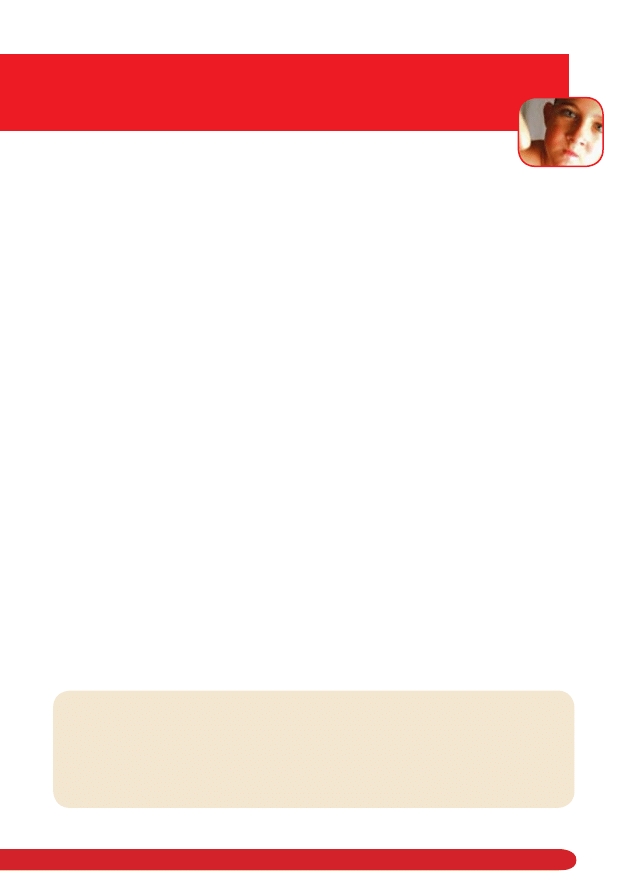
15
13
3. Cyberprzemoc
prZYpAdeK prZeŚLAdOwANIA w SIeCI
Możliwość komunikowania się przez internet i telefony komórkowe daje wiele korzyści.
Niestety, istnieje także pewne ryzyko – dzieci mogą otrzymywać oraz wysyłać wiadomości
zawierające treści, które mogą ranić ich uczucia lub uczucia innych. Dlatego ważne jest, aby
Wasze dzieci wiedziały, jak należy się zachowywać – one także nie są aniołkami ;-)
Cyberprzemocą jest wykorzystywanie nowoczesnych technologii komunikacyjnych i in-
formatycznych do znęcania się, nękania i zastraszania pojedynczych osób lub całych grup.
Może się to odbywać poprzez e-maile, czaty, wysyłanie wiadomości w czasie rzeczywistym,
telefony komórkowe i inne nowoczesne narzędzia. W odniesieniu do gier internetowych
możliwe jest zaatakowanie awatara (wirtualnej postaci) Waszego dziecka np. poprzez strze-
lanie do niego, kradzież jego własności czy zmuszanie go do zachowywania się w sposób, w
jaki samo nigdy by się nie zachowało.
Zjawiskiem często zgłaszanym przez dzieci jest ujawnianie prywatnych informacji w miej-
scach publicznych, np. na forum lub stronie internetowej, publikowanie zdjęć. tak samo
jak prześladowanie w szkole czy na boisku, takie zachowanie nie może być akceptowane
przez rodziców i nauczycieli, a dzieci powinny być czujne i gotowe zareagować w należyty
sposób. W życiu realnym dziecko zna swojego prześladowcę, natomiast w świecie wirtual-
nym może on pozostać nieznany i wywołać znacznie większy lęk u dziecka. Osoby stosujące
tego rodzaju przemoc często wysyłają groźby pocztą elektroniczną lub na telefon komórkowy
wtedy, kiedy prześladowany się tego nie spodziewa.
rolą rodziców jest takie wychowanie i edukacja swoich dzieci, aby te nie brały udziału w
wirtualnym prześladowaniu innych. Dzieci powinny wiedzieć, jakie są ich prawa i za co są
odpowiedzialne. powinny również wiedzieć, że należy szanować prawa innych osób.
Zawsze należy być otwartym na rozmowę z dzieckiem, tak aby mogło powiedzieć o nie-
pokojącej sytuacji. Uczcie je, jak z pożytkiem dla siebie i bez czynienia krzywdy innym
korzystać z nowych technologii.
ZŁOte ZASAdY
• Nie dopuszczajcie do sytuacji, które mogą mieć szkodliwy wpływ na Wasze dziecko.
rozmawiajcie ze swoimi dziećmi tak, żeby wiedziały jak chronić swoją prywatność
oraz szanować prywatność innych;
cyberprzemoc
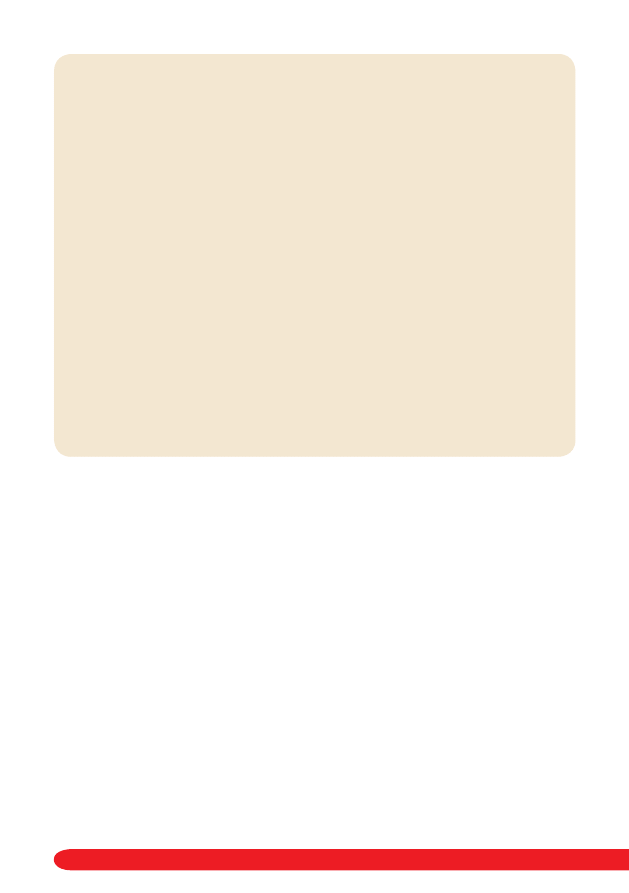
14
• Wasze dzieci powinny wiedzieć, że nie należy rozpowszechniać wiadomości, które
mogą sprawić przykrość innym;
• pomóżcie swoim dzieciom zrozumieć, jakie wiadomości i zachowanie może sprawić
drugiej osobie przykrość i jak można temu zapobiec;
• Upewnijcie się, że dzieci wiedzą, jak można zablokować otrzymywanie e-maili od
osób, które nie znajdują się na ich liście kontaktów;
• Zapisujcie obraźliwe wiadomości – być może będą stanowiły ważny dowód;
• Dowiedzcie się, jakie strategie przeciwdziałania cyberprzemocy wprowadzone
zostały w szkole Waszego dziecka. Współpracujcie z innymi rodzicami i nauczycielami,
aby przeciwdziałać prześladowaniom w świecie rzeczywistym i w sieci;
• poznajcie środowisko Waszego dziecka – jego przyjaciół, ich rodziców, nauczycieli
oraz kolegów i koleżanki z klasy;
• Zachęcajcie swoje dziecko do tego, aby było z Wami szczere, nawet jeśli zacho-
wa się bezmyślnie – każdy ma prawo do popełniania błędów, a razem jest łatwiej je
naprawić!
• Upewnijcie się, że dziecko wie, że to nie z jego winy ktoś mu dokucza.
prZYdAtNe LINKI
Jeśli Wasze dziecko: odwiedza niebezpieczne strony internetowe, otrzymuje niepokojące
zdjęcia, wiadomości, podało swoje prywatne dane znajomym z internetu, spotyka się z oso-
bami poznanymi w internecie, zbyt dużo czasu spędza przy komputerze, a Wy nie wiecie,
jak z nim o tym porozmawiać i co zrobić, przeczytajcie porady zawarte na stronie:
http://www.helpline.org.pl
lub skontaktujcie się z konsultantem:
bezpłatna infolinia 0800 100 100
e-mail: helpline@helpline.org.pl
Strona ogólnopolskiej kampanii poświęconej bezpieczeństwu dzieci w internecie:
http://www.dzieckowsieci.pl
cyberprzemoc
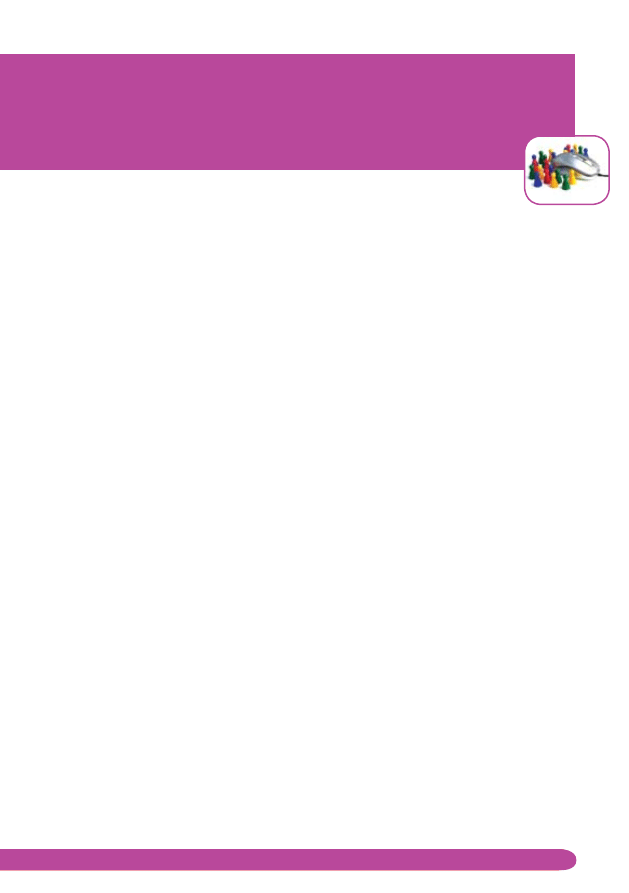
15
4. rozrywka
i pobieranie plików z sieci
w SIeCI NIe wSZYStKO, CO SIĘ ŚwIeCI, JeSt ZŁOtem
Internet to wirtualne miejsce, w którym można znaleźć różnego rodzaju rozrywkę, dokonać zakupów,
pobrać akcesoria. W wielu przypadkach są to operacje odpłatne i to powinniście wyjaśnić swojemu dziecku.
Na co dzień z pewnością nie kupujecie dziecku wszystkiego, co zobaczy w telewizyjnych reklamach czy na
wystawie sklepowej, dlatego też nie powinniście na to pozwalać także w sieci. Muzyka, gry, dzwonki i inne
akcesoria i usługi są najczęściej odpłatne i dziecko, które o tym nie wie, może je nieświadomie zamówić w
czasie korzystania z internetu.
Spróbujcie poserfować po internecie razem z dzieckiem i pokażcie mu, że takie produkty jak dzwonki,
tapety, pliki mp3 czy awatary są najczęściej odpłatne, a informacja o kosztach jest napisana małym,
ledwie widocznym drukiem. Unikniecie w ten sposób pułapek marketingowych, zastawianych w sieci.
poproście swoje dziecko, aby każdorazowo, gdy chce ściągnąć coś z sieci, informowało Was o tym.
Aby abonować jakąś usługę (płatną czy bezpłatną), zazwyczaj konieczne jest wypełnienie formularza
on-line, zawierającego pytania o dane osobiste. Wypełniajcie takie formularze tylko wówczas, gdy wie-
cie, do czego mają być wykorzystane dane osobowe i postarajcie się odradzić dzieciom wypełnianie
takich formularzy samodzielnie.
wyskakujące okienka (ang. pop-up) często są wykorzystywane do sprzedaży różnych rzeczy w inter-
necie. Nie zawsze są one szkodliwe; zależy to od tego, na jakiej stronie – godnej zaufania czy nie – są
zamieszczone. Niekiedy wyskakujące okienka służą do sprzedaży produktów lub wypełniania formularzy
on-line, zbierających nasze dane osobowe. Nauczcie swoje dzieci, aby zamykały okienka, które nie
pochodzą z wiarygodnego źródła, klikając w czerwony krzyżyk w prawym górnym rogu.
GrY w SIeCI
Gry internetowe różnią się od starszych gier cyfrowych tym, że wykorzystują połączenie internetowe.
Dzieci mogą grać w gry sprzedawane na płytach cD/DVD, na stronach internetowych, konsolach czy
w telefonach komórkowych lub innych przenośnych urządzeniach.
istnieje bardzo szeroka gama gier internetowych, począwszy od bardzo prostych, takich jak pacman
i tetris, a skończywszy na wirtualnych grach w czasie rzeczywistym, w których może wziąć udział kilku
uczestników jednocześnie. Wiele z gier zachęca uczestników do wchodzenia na strony poświęcone
wirtualnym społecznościom graczy. Strony tego rodzaju mogą narazić dzieci na ryzyko związane ze spo-
tykaniem się z nieznajomymi osobami w internecie (zobacz rozdział poświęcony “Komunikacji”).
rozrywka i pobieranie plików z sieci
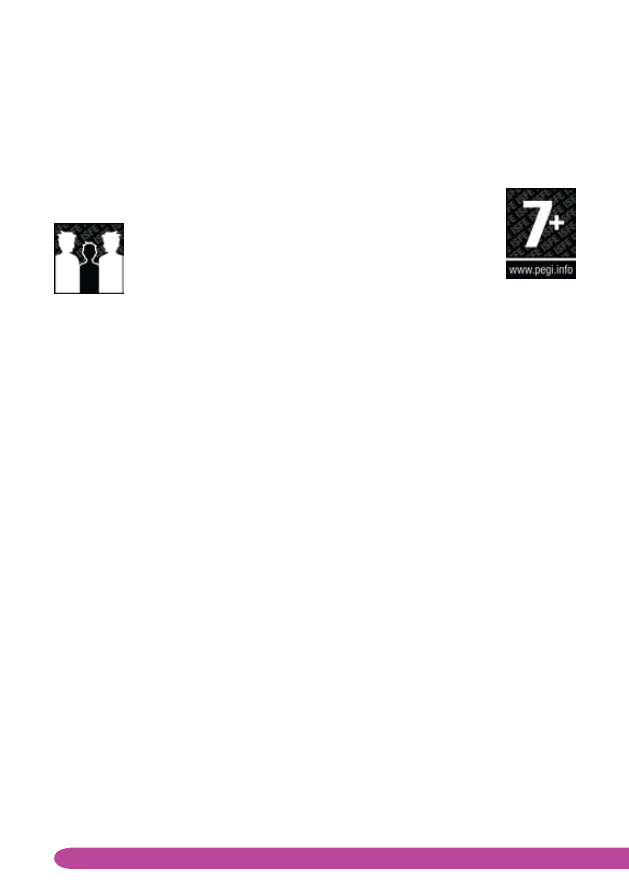
16
Gry mogą odegrać ogromną pozytywną rolę w rozwoju dziecka poprzez kształtowanie zachowań
społecznych, umiejętność samodzielnego myślenia. Wiele z nich to gry ciekawe i interaktywne, które
z powodzeniem mogą być wykorzystywane do celów edukacyjnych.
Jednak zauważyć należy, że nie wszystkie gry mają takie cechy. powinniście mieć wpływ na to, w co gra
Wasze dziecko, by mieć pewność, że są to gry odpowiednie i nie wpływają na Waszego syna lub córkę
negatywnie.
peGI online to ogólnoeuropejski system oceny gier internetowych, w którym gry skla-
syfikowano pod względem wieku graczy i treści w nich zawartych. przy pracach nad
systemem udział wzięło kilkunastu producentów konsol, m.in. SONY
(playStation), Microsoft (Xbox 360) i Nintendo (Wii, Nintendo DS)
oraz wydawcy i twórcy interaktywnych gier z całej europy. czytajcie
dokładnie opisy gier na pudełkach oraz wskazówki dotyczące wieku
gracza, pamiętając jednocześnie, że każde dziecko jest inne i to Wy
powinniście decydować, w jaką grę może grać.
ŚCIĄGANIe i udOStĘpNIANIe pLIKÓw A prAwA AutOrSKIe ©
Młodzi ludzie często korzystają z internetu jak z darmowej biblioteki filmów, gier i muzyki, które
można pobrać, zagrać, obejrzeć i posłuchać. Do tego celu wykorzystują sieci peer-to-peer (w skrócie
p2p), dzieląc się między sobą zasobami internetu. często jednak nie zdają sobie sprawy lub pomijają
fakt, że rozrywka w internecie ma swoich autorów, którzy mają prawo otrzymywać wynagrodzenie za
wykorzystywanie ich dzieł.
co jest, a co nie jest legalne w sieci?
Udostępnianie plików nie jest nielegalne, jeśli przesyłamy pliki, które sami stworzyliśmy. Ogólnie rzecz
biorąc, umieszczanie i pobieranie plików z muzyką czy filmami bez zgody właściciela praw autorskich
jest nielegalne na całym świecie (jednak każde z państw stosuje w tym względzie własne prawo autor-
skie). Oczywiste powinno być, że udostępnianie plików z muzyką czy z filmami jest nielegalne, oraz że
powinno się zachować szczególną ostrożność w czasie korzystania z aplikacji obsługujących sieci typu
peer-to-peer.
czy to jest niebezpieczne?
udostępnianie plików sprawia, że Wasz komputer narażony jest na niebezpieczeństwo, gdyż otwie-
rane są porty (połączenia z internetem), przez które może przedostawać się złośliwe oprogramowanie.
Wskutek tego Wasz komputer może nieprawidłowo działać. ponadto osoby nieupoważnione mogą mieć
dostęp do Waszych danych osobowych i wysyłać spam lub wiadomości o treści niezgodnej z prawem.
rozrywka i pobieranie plików z sieci
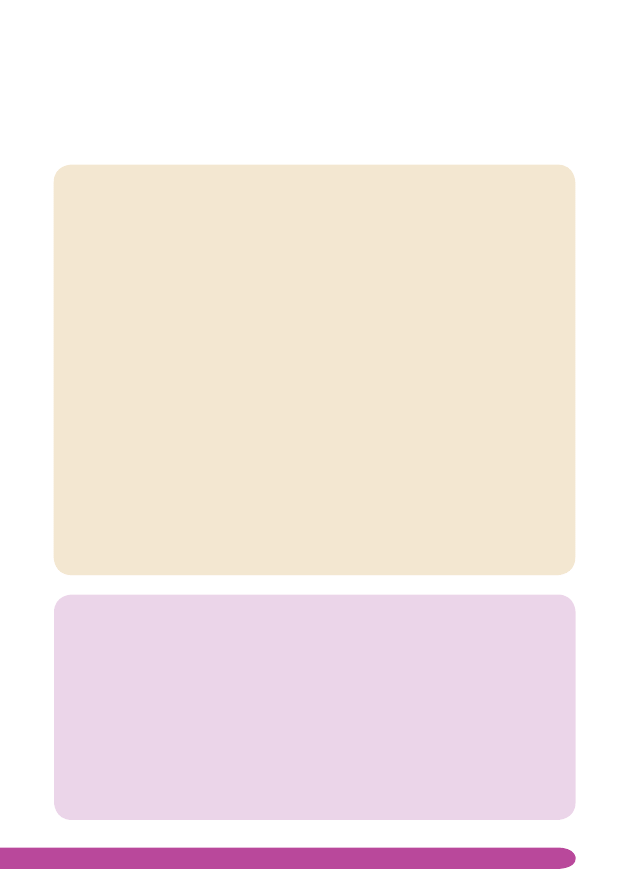
17
Gdzie w sieci można znaleźć muzykę, którą można pobrać w sposób legalny?
Muzykę można pobrać za darmo w legalny sposób na setkach stron internetowych. przykładem ta-
kich stron są strony zespołów muzycznych, gdzie najczęściej można posłuchać fragmentów utworów,
dowiedzieć się więcej o dyskografii i planowanych koncertach.
ZŁOte ZASAdY
• Upewnijcie się, że korzystacie ze stron internetowych, z których legalnie można
pobrać muzykę i filmy.
• Zachęcajcie dzieci do korzystania ze stron internetowych zawierających treści zgodne
z prawem i zwróćcie ich uwagę na uproszczenia i półprawdy, jakie się mogą pojawiać
w internecie w różnych postaciach.
• Wyjaśnijcie dzieciom, jakie ryzyko niesie ze sobą pobieranie plików z sieci bez za-
chowania należytych środków ostrożności.
• Upewnijcie się, że Wasz komputer jest chroniony i że korzystacie z regularnie aktu-
alizowanego oprogramowania antywirusowego.
• Nauczcie dzieci, że pliki internetowe, które chcą zapisać na twardym dysku, po-
winny być najpierw przeskanowane przez program antywirusowy.
• Zawsze czytajcie informacje na temat ochrony prywatności oraz pozostałe warunki
umowy, zanim zainstalujecie cokolwiek na swoim komputerze. Sprawdźcie w interne-
cie , czy oprogramowanie, które chcecie pobrać, jest godne zaufania.
• Zamykajcie te z wyskakujących okienek, co do których nie macie zaufania, klikając w
czerwony krzyżyk w prawym górnym rogu. Nigdy nie otwierajcie takich okienek.
dZIeCI I GrY:
•
Określcie zasady dotyczące czasu, jaki dzieci mogą spędzać, grając w gry kompu-
terowe.
•
pozwólcie im grać na komputerze we wspólnym pokoju – tylko tam możecie mieć
kontrolę nad czasem spędzanym przez dziecko przed komputerem.
•
Obserwujcie, w co grają Wasze dzieci. Skoro pilnujecie ich podczas zabawy na po-
dwórku, dlaczego nie robić tego, gdy grają w gry on-line?
•
porozmawiajcie o tematyce gry, w którą dziecko gra – sprawdźcie, czy ma ona walory
rozrywka i pobieranie plików z sieci
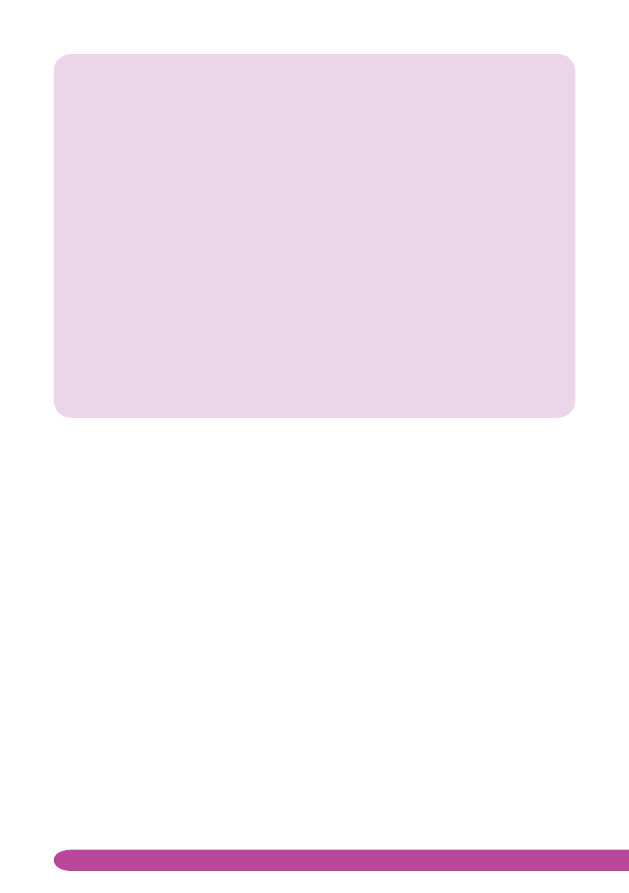
18
poznawcze i edukacyjne.
•
Zanim kupicie swojemu dziecku grę, upewnijcie się, że jest odpowiednia dla jego
wieku (można skorzystać z ogólnoeuropejskiego systemu klasyfikacji peGi).
W czasie gier internetowych z innymi użytkownikami sieci:
•
poproście dziecko, żeby wchodziło tylko na strony internetowe, które mają surowe
reguły uczestnictwa i na których obecni są moderatorzy.
•
Ostrzeżcie dzieci, aby nie podawały swoich danych osobowych innym graczom.
•
Ostrzeżcie dzieci, żeby nigdy nie spotykały się same z innymi graczami, a jeśli chcą
pójść na takie spotkanie, któreś z Was powinno im towarzyszyć.
•
poproście dzieci, aby informowały Was o przypadkach przemocy w sieci, groźbach,
wulgarnym języku używanym przez innych, lub innych nieodpowiednich treściach,
które znajdą w internecie.
•
Nie pozwólcie, by Wasze dziecko grało w grę, która ma na nie zły wpływ. Możecie to
zrobić, blokując dostęp do gry.
prZYdAtNe LINKI
Dowiedz się więcej na temat gier internetowych i o systemie ich klasyfikacji pod względem
wieku:
http://www.pegionline.eu/pl/index/
Link do stron internetowych, na których można bezpiecznie i legalnie kupić muzykę:
http://www.pro-music.org
rozrywka i pobieranie plików z sieci
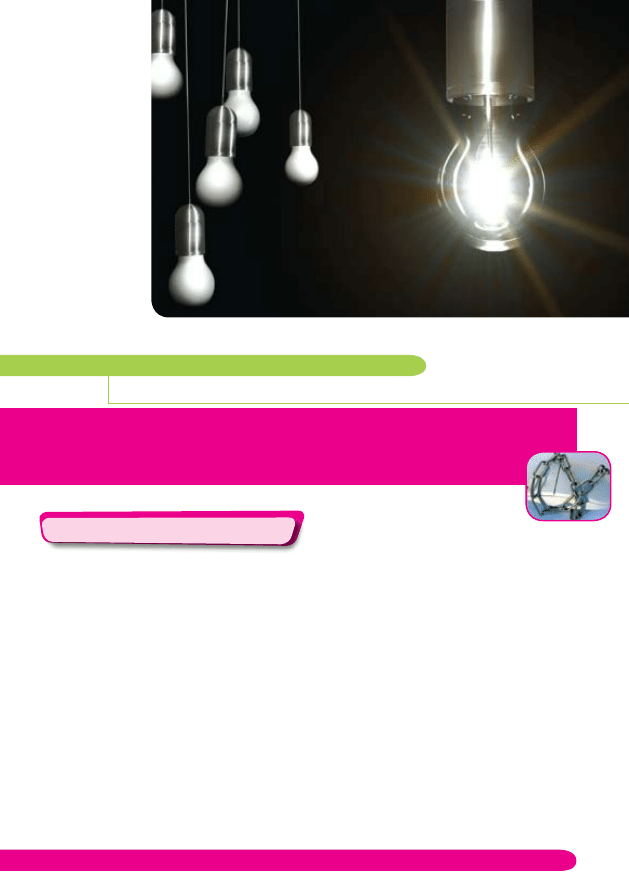
19
c. przykładowe rozwiązania ćwiczeń
1. Ochrona oznacza bezpieczeństwo
KOmeNtArZ dO ćwICZeń
połącz zdjęcie ze słowami: komputer, podkładka pod mysz, monitor, głośniki, kamera internetowa, drukar-
ka, pamięć flash USB, mysz, płyty cD
.
Ćwiczenie wprowadzające, które pozwala dzieciom na poznanie różnych części komputera oraz
pozostałych urządzeń. Możesz dopasować to ćwiczenie do potrzeb dzieci, jeśli uznasz za stosowne.
poproś swoich rodziców, aby wysłali do ciebie e-mail wraz z załącznikiem lub wyślij go sobie sam. potem
wykonaj następujące polecenia: kliknij prawym klawiszem myszy w załącznik, a później zapisz go na
pulpicie. przejdź do pulpitu, kliknij prawym klawiszem myszy w dokument i kliknij w przycisk “Skanuj”.
Kiedy upewnisz się, że dokument nie zawiera wirusów, możesz go otworzyć. pamiętaj: kliknij prawym
klawiszem myszy, a następnie wybierz ZApiSZ – SKANUJ – OtWÓrZ.
Wyślij e-mail wraz z załącznikiem na adres swojego dziecka lub własny. Twoje dziecko powinno zastosować
się do instrukcji w ćwiczeniu i zapisać dokument, klikając w niego prawym klawiszem myszy, jednocześnie
nie otwierając załącznika. Gdy już plik zostanie zapisany na pulpicie lub w „Moich dokumentach”,
pokaż swojemu dziecku jeszcze raz, jak należy klikać prawym klawiszem myszy w dokument, aby go
przeskanować, zanim zostanie otwarty. Dzięki powtarzaniu czynności dziecko lepiej zapamięta, co należy
Ochrona oznacza bezpieczeństwo
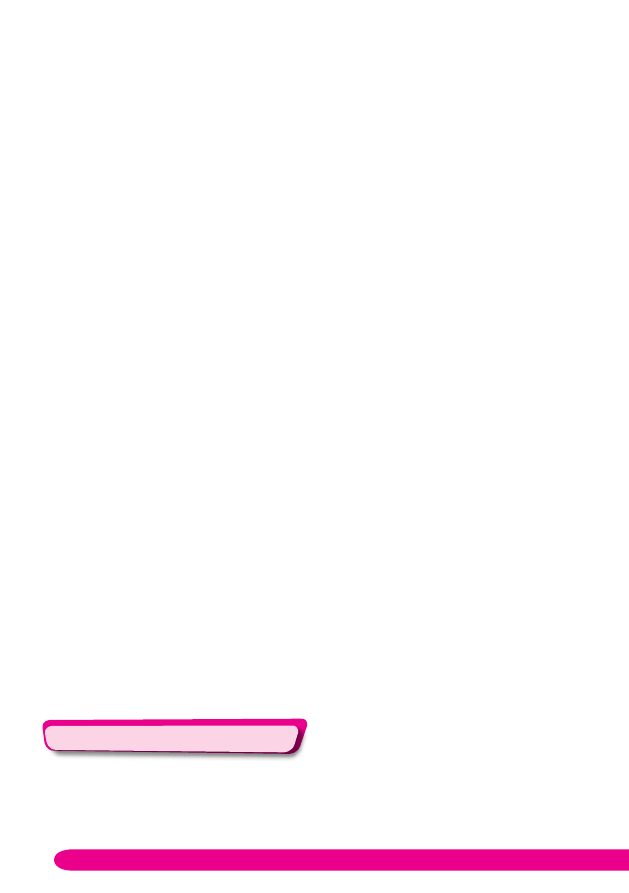
zrobić, aby bezpiecznie otworzyć załącznik.
Skorzystaj z rady Julii i naucz się, w jaki sposób możesz zapisywać swój adres e-mail, kiedy chcesz go umieścić
w sieci. Dzięki temu twój adres e-mail nie zostanie automatycznie przechwycony i wykorzystany do wysyłania
spamu. Na przykład cyberkot.nowak@adresemail.pl = cyberkot kropka nowak małpa adresemail kropka pl
Aby poćwiczyć, opisz w ten sam sposób adresy e-mailowe członków twojej rodziny: Twój e-mail, e-mail
Twojej rodziny, e-mail Twojej mamy, e-mail Twojego taty.
Aby Twój adres e-mail nie był automatycznie przechwytywany przez oprogramowanie wykorzystywane
do wysyłania spamu, opisz swój adres e-mail, ale nie podawaj go w pełnej postaci, np. zosia kropka
nowak małpa wp kropka pl. Pozwól, aby Twoje dziecko poćwiczyło taki sposób zapisywania adresu e-mail
jak przedstawiony powyżej. Pamiętaj jednak, aby Twoje dziecko nie publikowało swojego adresu e-mail
w Internecie, a jeśli już to w formie nicku zamiast prawdziwego imienia (zobacz rozdział poświęcony
komunikacji).
Aby pomóc Zosi zrozumieć to, o czym mówiła Julia, spójrz na listę ćwiczeń i zakreśl jedynie te, które
można wykonać, będąc podłączonym do internetu
.
Twoje dzieci mogą nie wiedzieć, do których zadań konieczne jest połączenie z Internetem. Aby pisać
na komputerze, nie musimy być podłączeni do sieci, jednak żeby wziąć udział w czacie, połączenie
jest konieczne. Można słuchać muzyki na komputerze, gdy włożymy płytę CD czy też jeśli zapiszemy
pliki z muzyką na twardym dysku. Możemy także słuchać muzyki bezpośrednio w sieci. Dzieci powinny
zaznaczyć tylko te z zadań, do których konieczne jest połączenie z siecią.
razem ze swoimi rodzicami wpisz w przeglądarkę internetową http://www.google.pl. Sprawdź, jakiego
rodzaju informacje znajdują się pod hasłem tyrannosaurus rex i spróbuj się dowiedzieć, kiedy ten di-
nozaur żył na Ziemi. Spróbuj także znaleźć zdjęcie tyrannosaurusa rexa. Nie zapomnij sprawdzić infor-
macji na co najmniej trzech stronach internetowych.
Wyrób u swoich dzieci nawyk wyszukiwania w sieci jedynie dobrych stron internetowych, przypominając
im, aby nie ufały temu wszystkiemu, co znajdą w sieci. Przypomnij im, że szukając informacji na jakiś
temat, trzeba przejrzeć przynajmniej trzy strony www i porównać informacje na nich zawarte. Ważne jest,
by dzieci zawsze podawały źródło, z którego korzystały przy odrabianiu pracy domowej..
razem ze swoimi rodzicami wpisz w przeglądarkę internetową http://www.google.pl. Następnie poszu-
kaj informacji na dowolny temat, np. tyrannosaurusa rexa, i zapisz trzy strony internetowe, które uznasz
za najbardziej interesujące, klikając w „dodaj do ulubionych” w górnym pasku narzędzi. Możesz również
stworzyć swój własny folder. .
Zapisywanie i porządkowanie ciekawych stron internetowych w folderach (opcja w górnym pasku narzędzi)
jest bardzo dobrym sposobem, aby dzieci w jak najmniejszym stopniu musiały korzystać z wyszukiwarek inter-
netowych.
CZY mIAŁeŚ rACJĘ?
1: zabezpieczony 2: wirusa, nieznanych, pobierania, zainfekowanego 3: dziwnie 4: znasz,
załączniki, tematy, spam 5: jednego, spamu 6: pierwszej, trzy , porównaj, każdy, opublikować
7: antywirusowy, anty-spyware 8: porozmawiaj, rodzicami 9: powiedz
20
Ochrona oznacza bezpieczeństwo
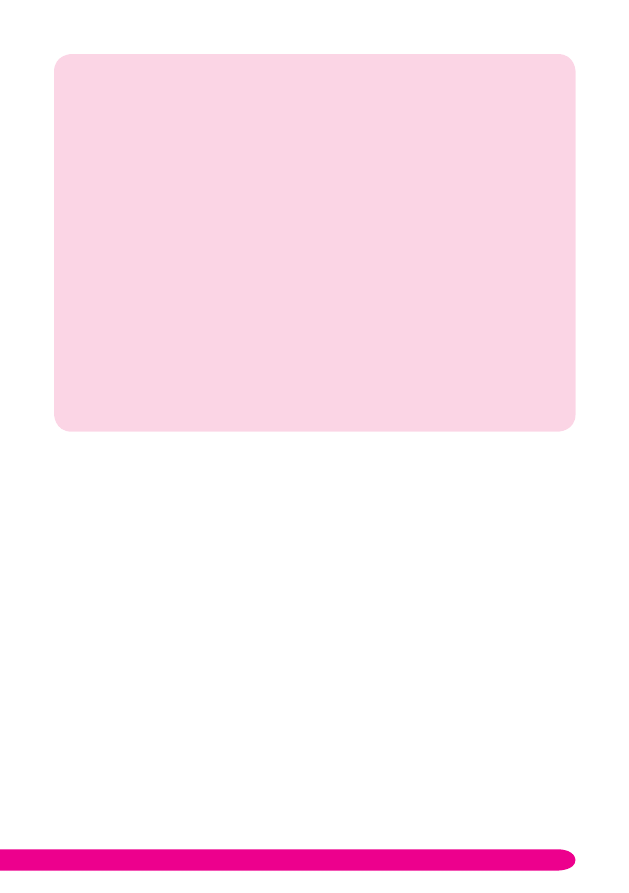
21
prZYKŁAdOwe rOZwIĄZANIA prOBLemÓw prZedStA-
wIONYCh NA KArtACh
SYtUAcJA 1.
Nigdy nie serfuj po internecie, jeżeli twój komputer nie jest chroniony
przez aktualne oprogramowanie antywirusowe oraz program antyszpiegowski. Jest
to sytuacja, którą można porównać do granicy, na której nie ma strażników. Kom-
puter może zostać zainfekowany przez szkodliwe programy, takie jak: wirusy, konie
trojańskie, robaki czy program szpiegowski.
SYtUAcJA 2.
Miej oczy szeroko otwarte i uważaj na e-maile od nieznajomych osób,
zawierające załączniki, jak również na e-maile typu „Wygraj milion dolarów”. Najpraw-
dopodobniej jest to spam! Spam może zainfekować komputer niebezpiecznymi pro-
gramami, takimi jak wirusy, konie trojańskie, robaki czy program szpiegujący. Nie otwie-
raj takich e-maili. Możesz zablokować nadawcę takiej wiadomości, klikając prawym
klawiszem myszki w e-mail i wybierając „zablokuj nadawcę”; możesz też po prostu
skasować takie e-maile.
SYtUAcJA 3.
Kiedy szukasz informacji na dany temat w internecie, nie polegaj od
razu na pierwszej stronie, na którą wejdziesz. Sprawdź przynajmniej trzy różne strony
i porównaj ze sobą znalezione informacje. pamiętaj: każdy, kto ma dostęp do inter-
netu, może tworzyć i publikować informacje w sieci.
Ochrona oznacza bezpieczeństwo
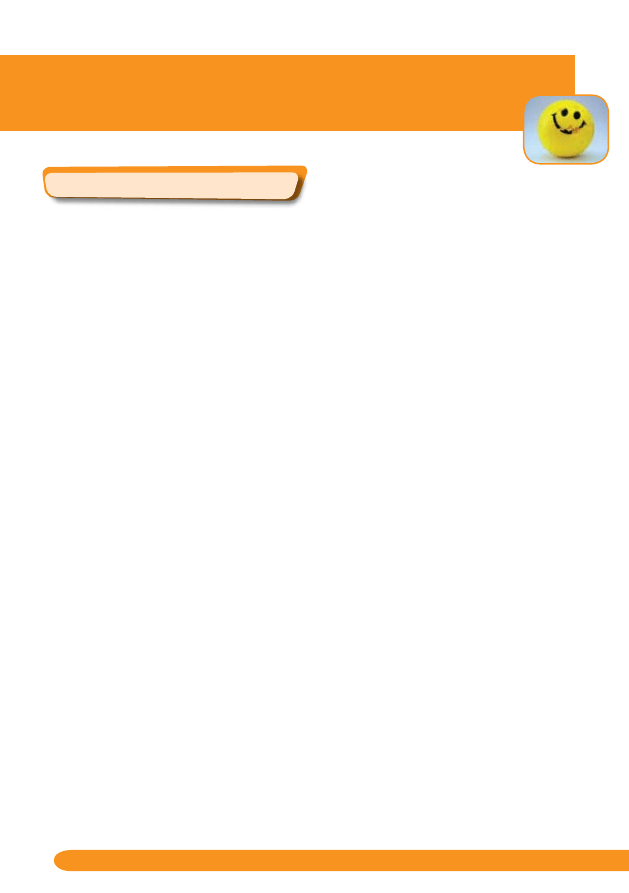
22
2. Komunikowanie LoL ;-d
KOmeNtArZ dO ćwICZeń
Jak bardzo prywatne są dla ciebie informacje: twój numer telefonu, twoje imię, kolor twoich włosów,
twój kraj, twoja szkoła, twój adres, imię twojego zwierzaka, zawód twoich rodziców, twój adres e-mail,
twoje zdjęcia, twój wiek?
czy twoje dzieci w taki sposób jak ty postrzegają prywatność? trzy z wykorzystanych kolorów oznaczają,
że dane informacje są bardzo prywatne (kolor czerwony), dość prywatne (pomarańczowy) oraz że danych
informacji nie traktujemy jako prywatne (zielony).
pomóż Zosi stworzyć dobre hasło, wykorzystując poniższe wskazówki Julii.
Dobre hasło powinno być długie, zawierać przynajmniej 8 znaków (liczby, litery duże i małe, znaki
przestankowe). Nigdy nie powinniśmy go podawać innym osobom.
Weź przykład z Zosi i stwórz swój bezpieczny profil. A następnie pokaż przykład profilu, który nie jest
bezpieczny.
pozwól, aby dzieci stworzyły bezpieczny profil, a następnie mniej bezpieczny profil, który zawierać będzie
informacje prywatne. przypomnij dzieciom, że utworzenie bezpiecznego profilu nie wystarczy, aby bez-
piecznie korzystać z sieci. przez cały czas korzystania z internetu należy chronić swoją prywatność.
Spójrz na zdjęcie i napisz to, co mógłbyś powiedzieć na temat tej osoby.
Jakie informacje można odczytać ze zdjęcia? Dzieci często nie zdają sobie sprawy z siły obrazu.
Zgodnie z sugestią Zosi zastanów się nad trzema poradami, jakie “Kuba czerwony Kapturek” mógłby
usłyszeć od Julii, aby uchronić się przed „internetowymi wilkami”?
Upewnij się, że twoje dzieci wiedzą, jakie ryzyko może nieść kontaktowanie się z nieznajomymi.
W jaki sposób chciałbyś, aby ludzie traktowali ciebie w sieci? (1….. 2….. 3…..)
Upewnij się, że twoje dzieci wiedzą, że powinny odnosić się z szacunkiem do innych użytkowników
sieci.
ZŁAM KOD: poznaj znaczenie niektórych z najbardziej popularnych akronimów, łącząc je z ich zna-
czeniem.
Dowiedz się, co oznaczają akronimy, sprawdzając ich znaczenie w rozdziale „Komunikowanie”.
Komunikowanie LoL ;-D
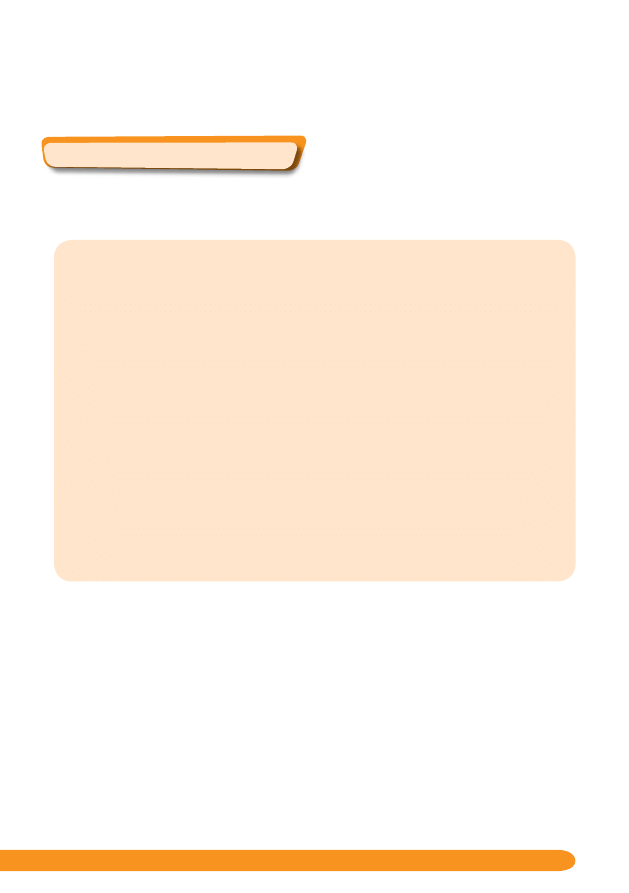
23
Użyj kombinacji klawiszy na klawiaturze do oznaczenia poniższych emotikonek: Uśmiech – Smutna
twarz – Mrugnięcie okiem – Zdziwienie – Szeroki uśmiech – Wysunięty język.
Aby uzyskać dodatkowe informacje, przejdź do rozdziału pt. „Komunikowanie”.
CZY mIAŁeŚ rACJĘ?
1: profil 2: prywatności, odpowiedzialny 3: obcymi, powiedz 4: Netykieta 5: emotikonka 6:
hasło, przestankowe 7: tajemnicą 8: nie 9: znam
prZYKŁAdOwe rOZwIĄZANIA prOBLemÓw prZedStA-
wIONYCh NA KArtACh
SYtUAcJA 4.
Kiedy korzystasz z internetu, twój profil i informacje, które o sobie po-
dajesz, mogą dotrzeć do dziesiątek, setek, tysięcy, a nawet milionów ludzi. Dlatego
ważne jest, abyś był ostrożny, podając informacje na swój temat. podawaj dane oso-
bowe jedynie tym osobom, które dobrze znasz ze świata realnego i którym możesz
zaufać.
SYtUAcJA 5.
tomek prawdopodobnie podał swoje hasło do skrzynki e-mailowej
koledze, który postanowił w jego imieniu wysłać nieprzyjemne maile. Nigdy nie po-
dawaj nikomu swoich haseł, chyba że nie masz nic przeciwko temu, aby inni ludzie
czytali twoje e-maile i podawali się za ciebie!
SYtUAcJA 6.
Spotkanie z osobą nieznajomą jest złym pomysłem. Jeśli naprawdę
sądzisz, że możesz zaufać osobie poznanej w internecie, która chce się z tobą spotkać,
powiedz o tym swoim rodzicom i poproś, aby jedno z nich poszło z tobą na takie spo-
tkanie. Nikt, kto ma uczciwe zamiary, nie będzie miał nic przeciwko temu. Może to być
problemem jedynie dla tych, którzy mają coś do ukrycia.
Komunikowanie LoL ;-D
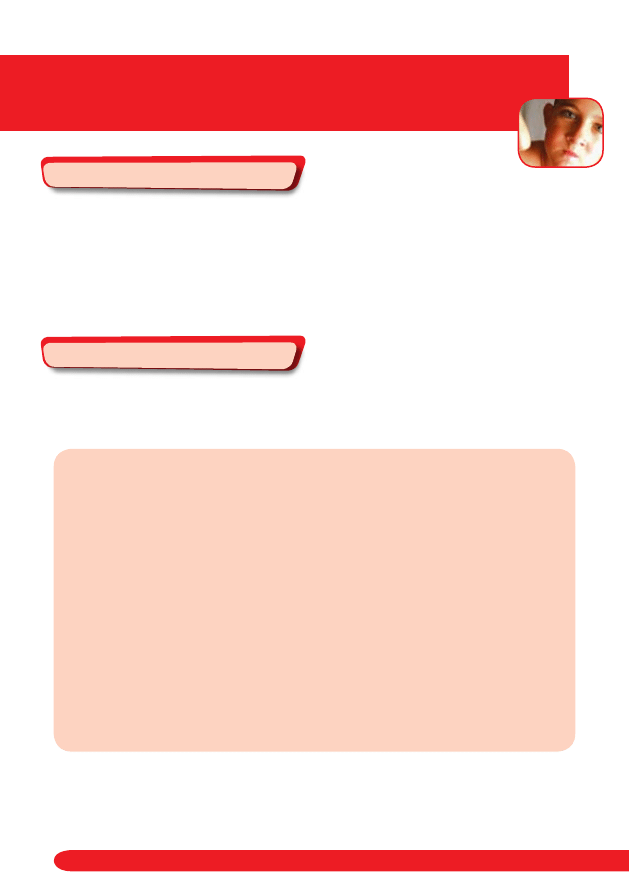
24
3. Cyberprzemoc
KOmeNtArZ dO ćwICZeń
Wymyśl logo i hasło “tygodnia przeciw cyberprzemocy”
Zachęć dziecko do kreatywnego wykorzystania całej strony.
tak jak Kuba podaj pięć powodów, dla których ktoś mógłby dostać „czerwoną kartkę”.
porozmawiaj z dziećmi na temat zachowania, którego one same nie akceptują.
CZY mIAŁeŚ rACJĘ?
1: fair, psują 2: rozmowa 3: powód 4: cyberprzemoc 5: Blokuję 6: dobrze 7: odpowiadam
prZYKŁAdOwe rOZwIĄZANIA prOBLemÓw prZedStA-
wIONYCh NA KArtACh
SYtUAcJA 7.
takiego korzystania z telefonu na pewno nie można zaakceptować. Za-
wsze traktuj innych w taki sposób, w jaki ty sam chciałbyś być traktowany. W takiej
sytuacji zawsze porozmawiaj ze swoimi rodzicami lub z inną osobą dorosłą, której
możesz zaufać.
SYtUAcJA 8.
Kuba powinien powiedzieć swojemu koledze, że niewłaściwe zacho-
wanie osoby, która go niepokoi, nie jest spowodowane jego zachowaniem. Nie po-
winien odpowiadać na wiadomości od osoby, która go nęka. powinien je zachować
jako dowód, który będzie mógł pokazać rodzicom bądź nauczycielom. Kuba powinien
także porozmawiać na ten temat ze swoimi rodzicami, którzy mogą go wesprzeć, aby
mógł pomóc swojemu koledze.
SYtUAcJA 9.
Netykieta to zbiór zasad zachowania w internecie. Jesteśmy pewni, że
wiesz już wystarczająco dużo, aby móc pomóc Zosi w tym zadaniu.
cyberprzemoc
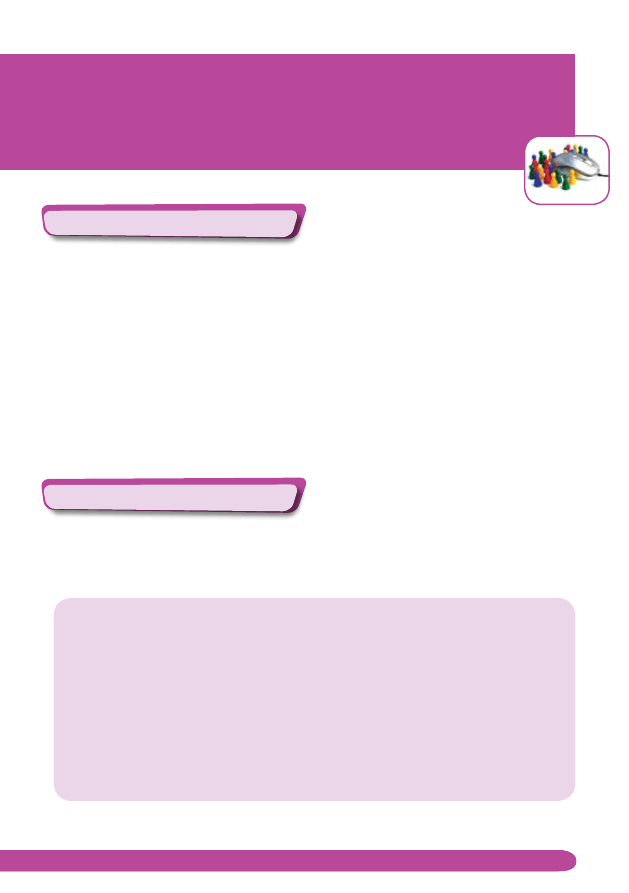
25
4. rozrywka
i pobieranie plików z sieci
KOmeNtArZ dO ćwICZeń
Otwórz swoją ulubioną wyszukiwarkę internetową. Wpisz „darmowe dzwonki” lub „darmowe gry”
i zobacz, jakie otrzymasz wyniki wyszukiwania. Sprawdź kilka stron internetowych.
Czy natrafiłeś na jakieś pułapki?
Ćwicz dalej wpisując słowa kluczowe w wyszukiwarkę i sprawdź, czy na otrzymanych stronach www nie
kryją się jakieś pułapki marketingowe. Zwróć uwagę, w jaki sposób w hasłach reklamowych omijane są
informacje, które napisane zostały małym drukiem.
Jaka jest twoja ulubiona gra komputerowa? czy znają ją twoi rodzice? Opowiedz im o niej, a potem
poproś, aby napisali jej krótki opis. czy mieli rację? ile punktów byś im dał w skali od jednego do
dziesięciu? rodzic wpisuje krótki opis ulubionej gry dziecka. Dziecko rysuje obrazek z gry
czy rzeczywiście wiesz, w jakiego rodzaju gry grają twoje dzieci w internecie, i czy wiesz, jaka jest ich
ulubiona gra? pozwól im cię sprawdzić!
CZY mIAŁeŚ rACJĘ?
1: za darmo 2: formularze 3: kupić 4: nielegalnymi 5: krzyżyk 6: ignorować 7: prywatność
8: dzielić się, sam 9: pobieraj
prZYKŁAdOwe rOZwIĄZANIA prOBLemÓw prZedStA-
wIONYCh NA KArtACh
SYtUAcJA 10.
Większość plików z muzyką i filmami, które znajdują się w interne-
cie, to nielegalne kopie. poza tym strony internetowe, na których ludzie dzielą się
muzyką i filmami, mogą zawierać szkodliwe oprogramowanie, takie jak wirusy, konie
trojańskie, robaki czy spyware. Najlepiej by było, gdyby Zosia wybrała odpowiedź b
lub c. Oczywiście pobranie jej ulubionej piosenki ze strony internetowej, której można
zaufać i która zawiera legalne pliki z muzyką, kosztować będzie znacznie mniej niż
zakup płyty. Musiałaby zapytać swoich rodziców o pozwolenie.
rozrywka i pobieranie plików z sieci
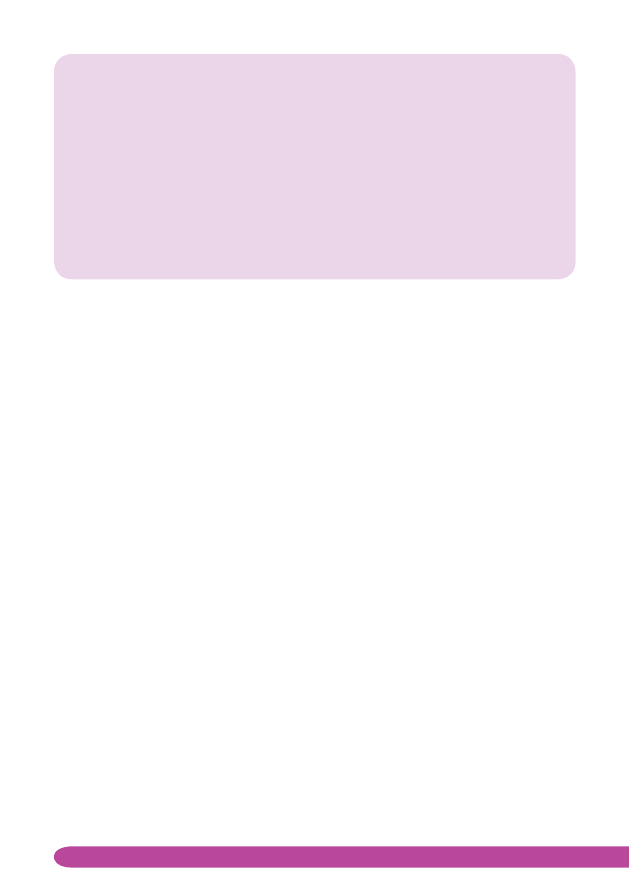
26
SYtUAcJA 11.
Niektóre usługi oferowane w internecie są darmowe, jednak dzwonki,
tapety, pliki Mp3, awatary itd. bardzo rzadko dostępne są bezpłatnie. Jeśli Kuba prze-
czyta dokładniej stronę internetową, zauważy informacje małym drukiem na temat
prawdziwych kosztów oferowanej usługi. Dzwonki, quizy, gry, itd. to skuteczny sposób
zachęcenia ludzi do skorzystania z tzw. darmowych usług, które w rzeczywistości takie
nie są.
SYtUAcJA 12.
Kuba powinien pamiętać o tym, że kiedy gra w internecie z nieznanymi
osobami, nie powinien podawać nikomu swoich danych, takich jak: nazwisko, miejsce
zamieszkania, numer swojej szkoły. powinien także mówić rodzicom w jakie gry gra
i nigdy nie powinien bez zgody rodziców pobierać gier z internetu, ponieważ może to
stanowić zagrożenie dla domowego komputera.
rozrywka i pobieranie plików z sieci
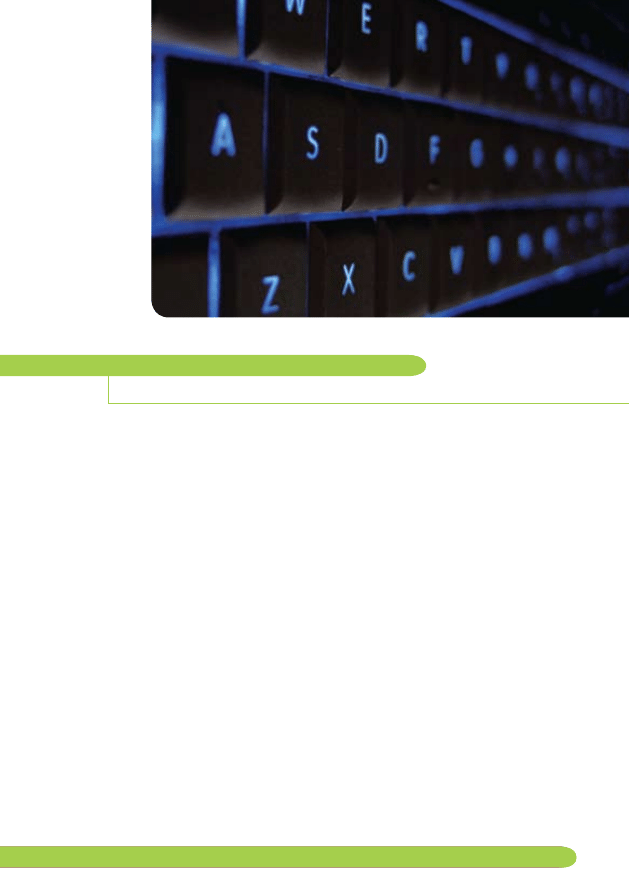
27
D. Słowniczek
Adres e-mail:
wirtualne miejsce, do którego dostarczane są wiadomości e-mail. Adres e-mail składa się z
dwóch części oddzielonych od siebie symbolem @.
Akronim:
to skrót, na który składają się pierwsze litery danego słowa lub wyrażenia. Akronimy wykorzysty-
wane są w rozmowach na czatach w celu szybszej komunikacji z drugą osobą. przykładami akronimów
są LoL, cU, BtW (zobacz rozdział poświęcony komunikowaniu).
Alarm:
to małe okienko pojawiające się na ekranie, które przekazuje ci informacje bądź ostrzega, że
wykonanie danej operacji może być szkodliwe. Okienka tego rodzaju mogą się pojawić, gdy będziesz
otwierał e-mail lub też kiedy twój komputer zostanie przeskanowany przez system antywirusowy.
Antywirus:
program komputerowy, którego celem jest identyfikowanie, izolowanie, blokowanie i nisz-
czenie wirusów oraz złośliwego oprogramowania. program antywirusowy skanuje pliki w celu znalezie-
nia wirusów, a następnie lokalizuje pliki, które mogły zostać zainfekowane.
Autor:
to osoba, która jest twórcą danego dzieła literackiego, filmu, oprogramowania, itd. Wszystko co
zostało stworzone przez autorów, podlega ochronie prawnej i nie może być w sposób nielegalny po-
wielane i rozpowszechniane.
Awatar:
to profil użytkownika w świecie wirtualnym oraz w grach internetowych, przedstawiony za
pomocą nazwy użytkownika i jego zdjęcia, ikony czy też trójwymiarowej postaci.
Słowniczek
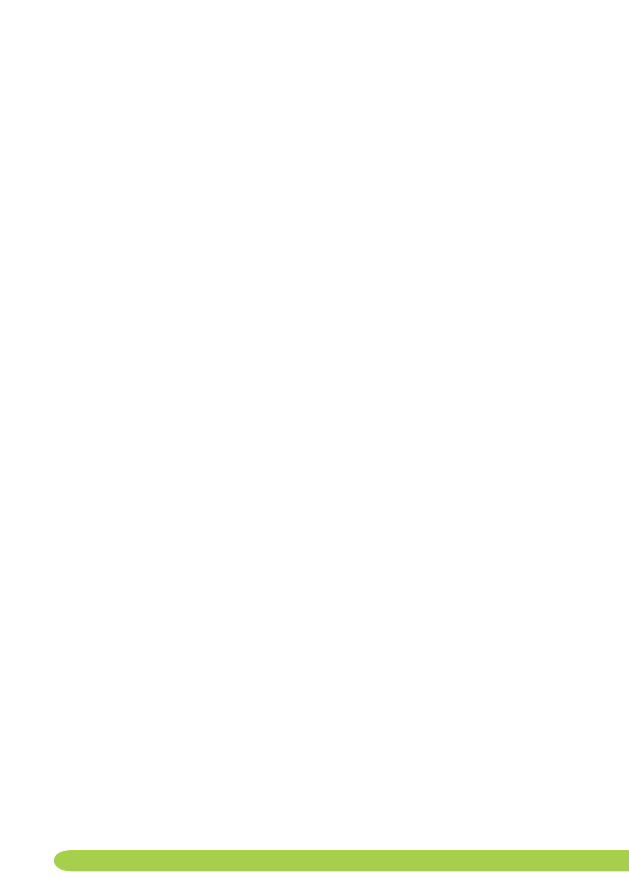
28
Blog:
to krótka wersja pamiętnika internetowego. Jest to strona internetowa uaktualniana każdego dnia
przez jedną osobę lub grupę osób o nowe teksty, zdjęcia, pliki wideo lub linki.
Blogowanie:
czynność pisania lub uaktualniania informacji zawartych w blogu.
CD-ROM:
akronim angielskich słów „compact disc read-only memory”. Jest to płyta, na której nie
można nic nagrać, zawierająca informacje, które nadają się do odczytu jedynie w komputerze.
Na płytach cD-rOM często sprzedawane jest oprogramowanie komputerowe.
Cookie (ciasteczko):
to identyfikator, jaki strona internetowa może przydzielić użytkownikowi.
przeglądarka internetowa zapamiętuje otrzymywane cookie i pozwala stronie je sprawdzać przy kolej-
nych wizytach. Dzięki temu można łatwo identyfikować użytkownika i tworzyć dostosowane dla niego
strony. Ma to duże znaczenie w przypadku dokonywania zakupów w internecie. W przypadku odrzu-
cenia cookie, niektóre ze stron mogą przestać poprawnie działać.
Crack:
czynność kopiowania w sposób nielegalny oprogramowania poprzez łamanie kodu
zabezpieczającego oprogramowanie przed nielegalnym kopiowaniem.
Cracker:
osoba, która nielegalnie i ze złymi intencjami włamuje się do innych komputerów.
Czat room (chat room, pokój czatowy):
to najczęściej strona www pozwalająca na komunikowanie się
z innymi osobami w czasie rzeczywistym. Ludzie z całego świata spotykają się w czat roomach, aby
korzystając z klawiatury porozmawiać na różne tematy. Jeżeli Wasze dziecko korzysta z czat roomu,
upewnijcie się, że taki czat room przeznaczony jest dla dzieci w jego wieku oraz że rozmowy są kon-
trolowane przez moderatorów.
Czat:
jednoczesne komunikowanie się z drugą osobą korzystającą z internetu za pomocą pisemnych
wiadomości. W tym celu wykorzystywane są przeglądarki internetowe i komunikatory internetowe takie
jak Gadu-Gadu, Googletalk, AiM, Skype, MSN.
Dane osobowe:
wszelkiego rodzaju informacje związane z daną osobą. Jeżeli ktoś chce zapisać nasze
dane osobowe, musimy wiedzieć do czego ich potrzebuje.
Dzwonek:
dźwięk jaki wydaje telefon komórkowy, zanim zostanie odebrana rozmowa przychodząca.
istnieje szeroka gama różnych dzwonków i muzyki, które można pobrać na telefon, najczęściej po uisz-
czeniu opłaty.
E-mail (poczta elektroniczna):
to rodzaj pisemnej komunikacji w sieci, pozwalającej na wysyłanie
wiadomości razem z załącznikami takimi jak teksty, zdjęcia oraz pliki audio i wideo.
Emotikonka:
obraz, ikonka, które niosą ze sobą uczucia bądź emocje, np. uśmiech. Symbolami stoso-
wanymi do tworzenia emotikonek są symbole umieszczone na klawiaturze, znaki przestankowe oraz
innego rodzaju gotowe symbole, z których najczęściej korzystamy w czat roomach, korzystając z komu-
nikatorów internetowych czy też wysyłając wiadomości tekstowe z telefonu komórkowego.
Filtr antyspamowy:
rodzaj aplikacji, której celem jest niedopuszczenie do przesyłania spamu pocztą
e-mail.
Filtr rodzinny:
program, którego celem jest kontrola dostępu do informacji lub usług internetowych,
wykorzystywany do ostrzegania użytkownika o niebezpiecznych stronach www i do ich blokowania. Filtr
zapamiętuje również odwiedzane strony i pozwala na kontrolę czasu dostępu do komputera i internetu.
Filtry mogą być zainstalowane na pojedynczych komputerach, a także na serwerach oraz np. w telefo-
nach z dostępem do internetu.
Firewall:
rodzaj sprzętu (zainstalowanego w routerze) bądź rodzaj oprogramowania (zainstalowanego na
Słowniczek
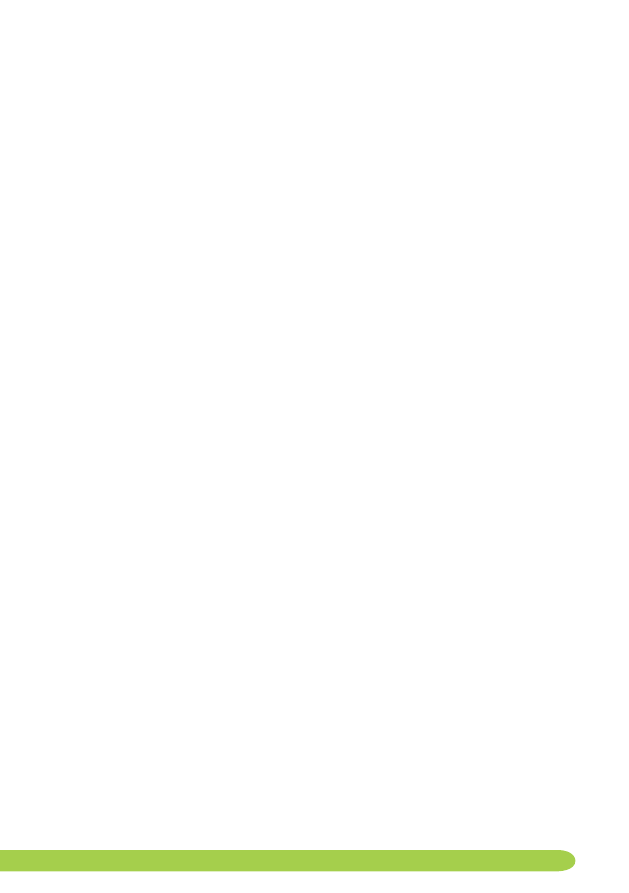
29
naszym komputerze), którego celem jest zablokowanie dostępu niepożądanych osób (np. hackerów) do
danych zgromadzonych na komputerze.
Flaming:
wrogie i obraźliwe zachowanie w stosunku do innych użytkowników sieci. Ma ono miejsce za-
zwyczaj w przypadku czatów (ang. internet relay chat – irc), a niekiedy występuje także w e-mailach.
Folder spamu:
miejsce w e-mailowej skrzynce odbiorczej, w którym znajdują się e-maile uważane przez
nas za spam.
Folder:
to jednostka w systemie porządkowania plików, zawierająca kilka plików i/ lub inne katalogi.
Foldery, które zawierają zazwyczaj kilka plików, wykorzystywane są do porządkowania informacji za-
wartych w plikach.
Formularz (formularz internetowy):
sformatowany dokument zawierający puste pola, które należy
wypełnić tekstem. Formularz elektroniczny może już zawierać wpisany tekst lub należy wybrać go z roz-
wijanej listy. po złożeniu formularza dane w nim zawarte są wysyłane automatycznie do bazy danych.
Forum:
internetowa grupa dyskusyjna, której członkowie mają podobne zainteresowania i wymieniają
się poglądami na różne tematy.
Freeware:
oprogramowanie dostępne za darmo, na co zgodę wyraził właściciel praw autorskich.
Gra komputerowa:
gra stworzona przez informatyków, w którą można grać na komputerze. Gra inter-
netowa (on-line) to gra, w którą można grać jedynie wówczas, gdy połączymy się z internetem. Gry on-
line umożliwiają interakcję między graczami.
Gra internetowa dla dużej liczby graczy (MMORPG Massively-Multiplayer Online Role Playing Game):
gra on-line, przedstawiająca zazwyczaj trójwymiarowy świat, w którym setki graczy przyjmują role fik-
cyjnych lub historycznych bohaterów i wspólnie przeżywają przygody, często walcząc z potworami.
Grooming:
to działania osoby dorosłej, która przy użyciu czat roomów (i innych środków komunikacji
dostępnych w internecie) stara się nakłonić dziecko do kontynuacji znajomości w formie spotkania w
świecie rzeczywistym, z intencją jego seksualnego wykorzystania.
Grupa dyskusyjna:
zobacz definicję słowa forum.
Hacker:
osoba włamująca się do zabezpieczonych systemów komputerowych, łamiąca kody zabezpieczające
(zobacz „cracker”). W kręgach informatyków terminem tym określa się osobę będącą entuzjastą kompu-
terów, zdobywającą wiedzę, lecz nie czyniącą świadomie szkód.
Hasło:
tajny ciąg liter, znaków i liczb umożliwiający dostęp do komputera, dokumentu, konta lub pro-
gramu. Służy jako zabezpieczenie przed dostępem do naszego komputera i danych nieupoważnionym
osobom (zobacz rozdział pt. „Komunikowanie”).
Hotline:
telefoniczne bądź internetowe wsparcie dla osób, które zgłaszają strony internetowe zawierające
szkodliwe bądź nieprawdziwe treści. Hotline muszą posiadać ściśle określone procedury przyjmowania
zażaleń. Wspieraniem hotline’u zajmuje się rząd, firmy, organizacje i stróże prawa. W polsce w ramach
projektu Saferinternet.pl działa hotline Dyżurnet .pl (www.dyzurnet.pl).
Infolinia:
dostępna w wielu krajach usługa e-mailowa bądź telefoniczna, koordynowana przez orga-
nizacje zajmujące się pomocą dzieciom bądź też przez krajowe punkty kontaktowe różnego programu
insafe. pozwala ona dzieciom zgłaszać informacje na temat niezgodnych z prawem i szkodliwych treści w
sieci oraz informować na temat ich negatywnych doświadczeń związanych z korzystaniem z technologii
informatycznych.
Słowniczek
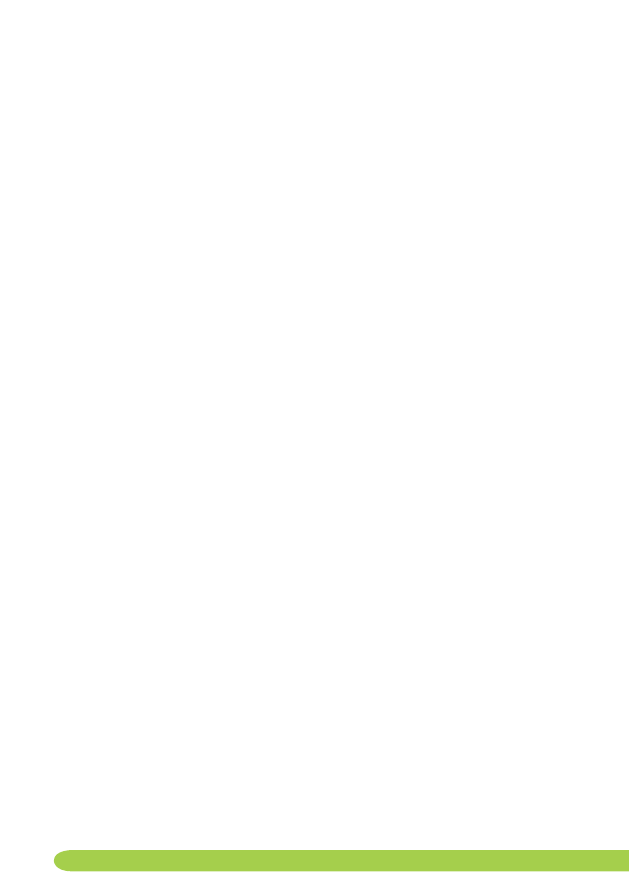
30
Internet:
ogólnoświatowa i ogólnodostępna sieć połączonych ze sobą komputerów, pozwalająca na
transmisję danych i wymianę plików. Obejmuje mniejsze sieci krajowe, akademickie, biznesowe oraz
rządowe, pozwalające na korzystanie z usług takich jak przekazywanie informacji, wysyłanie e-maili,
uczestniczenie w czatach czy też przesyłanie plików.
Junk e-mail (spam):
niechciane, prawie jednakowe e-maile, wysyłane do nas z wielu skrzynek poczto-
wych. często w ten sposób wysyłane są materiały reklamowe.
Kamera internetowa:
kamera służąca do przesyłania obrazów i dźwięków za pomocą internetu.
Wykorzystywana jest w czasie czatu, wysyłania wiadomości w czasie rzeczywistym czy też w czasie
wideo-konferencji. Kamery internetowe to kamery cyfrowe, które nieustannie bądź w pewnych
odstępach czasu wysyłają obraz na serwer.
Katalog:
jednostka służąca do porządkowania dokumentów i plików w komputerze, wykorzystująca
do tego celu foldery. Katalogi znajdują się m.in. w folderach takich jak „Moje dokumenty” czy „Moje
obrazy”.
Komunikacja w czasie rzeczywistym (ang. instant messaging):
rodzaj natychmiastowej komunikacji
elektronicznej pomiędzy dwoma lub większą liczbą użytkowników. Wysyłanie wiadomości w czasie
rzeczywistym pozwala na kontaktowanie się jednocześnie z kilkoma osobami. Jeżeli osoby znajdujące
się na twojej liście kontaktów są on-line, użytkownik danego rodzaju komunikatora internetowego jest
o tym automatycznie informowany.
Konto:
służy do identyfikacji twojej osoby, kiedy korzystasz z komputera, lub z różnego rodzaju usług
internetowych. W tym celu powinieneś ustalić swoją nazwę użytkownika oraz hasło.
Kontola rodzicielska:
zobacz definicję ustawień rodzinnych
Koń trojański (trojan):
złośliwy program, który może zostać zainstalowany na twoim komputerze,
kiedy będziesz wykonywał z pozoru nieszkodliwe operacje, takie jak np. granie w gry. trojany nie
rozprzestrzeniają się na komputerze, lecz poszukują danych lub je niszczą. Mogą one również skasować
lub wykraść informacje zapisanie na twardym dysku komputera.
Kosz:
katalog zlokalizowany na naszym komputerze, w którym znajdują się usunięte pliki, zanim zostaną
całkowicie skasowane. Należy regularnie usuwać stare i nieprzydatne pliki z kosza, aby zwolnić miejsce
na twardym dysku, czyli miejscu gdzie zapisywane są wszystkie dokumenty dostępne na naszym kom-
puterze.
Kradzież tożsamości:
kradzież danych osobowych danej osoby (np. imienia i nazwiska, daty urodzenia,
numeru karty kredytowej) w celu wykorzystania ich w sposób niezgodny z prawem.
Link:
odnośnik do dokumentu, który umieszczony jest w sieci (np. strona internetowa, dokument tek-
stowy, zdjęcie). Klikając w link automatycznie otworzysz nową stronę internetową. pliki tekstowe mają
zazwyczaj kolor niebieski i są podkreślone, mogą być jednak w każdym kolorze i nie zawsze muszą być
podkreślone. Zdjęcia mogą także służyć jako linki do innych stron internetowych.
Lista kontaktów:
zbiór kontaktów wykorzystywanych przez programy obsługujące pocztę e-mail oraz
komunikatory internetowe, gry czy też telefony komórkowe. Do listy kontaktów można dodawać,
usuwać lub odrzucać nowe osoby.
Malware (badware):
skrót od angielskich słów „malicious software” (pol. złośliwe oprogramowanie),
odnoszący się do oprogramowania mającego na celu zniszczenie dokumentów zapisanych na kompu-
terze bez informowania o tym właściciela komputera. Malware obejmuje wirusy, robaki, konie trojańskie,
spyware, nieuczciwe oprogramowanie typu adware oraz inne szkodliwe dla naszego komputera opro-
gramowanie.
Słowniczek
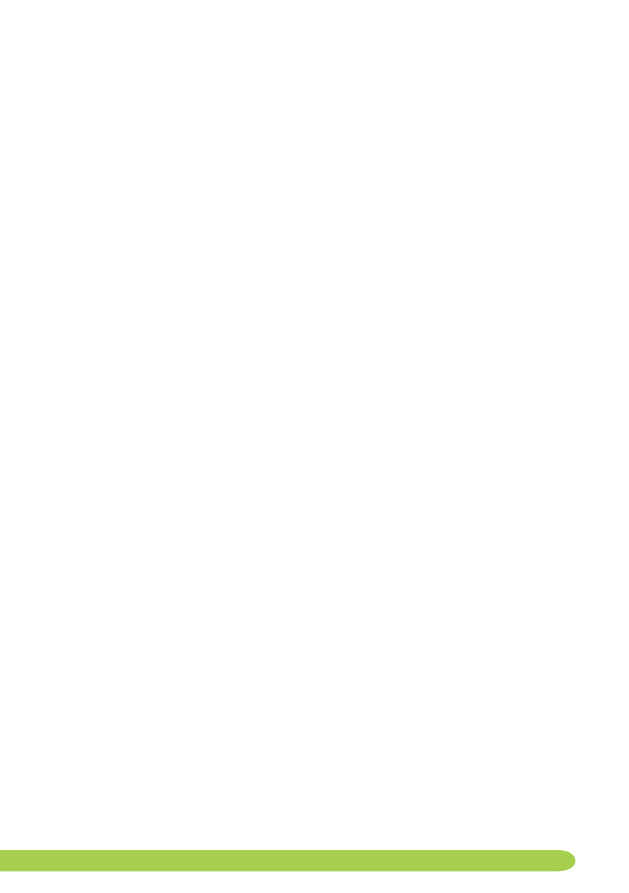
31
Manipulowanie:
proces zmiany zdjęcia, pliku lub ilustracji w sposób jawny lub ukryty. Obecnie istnieje
wiele narzędzi, które służą do zamiany treści danej strony internetowej czy danych, co skutkować może
niechcianymi konsekwencjami.
MP3:
to plik z muzyką zapisany w specjalnym formacie. plik Mp3 jest mniej więcej 10 razy mniejszy niż
oryginalny plik audio, a jakość dźwięku nie odbiega od jakości odbioru płyty cD. Z racji swojego małego
rozmiaru i dobrej jakości dźwięku, pliki Mp3 stały się bardzo popularnym sposobem przechowywania
muzyki zarówno w komputerach, jak i różnego typu przenośnych odtwarzaczach.
Nazwa użytkownika (nazwa ekranowa):
synonim imienia użytkownika pojawiający się na monitorze.
Określa on użytkownika danej usługi internetowej i jest wybierany przez użytkownika sieci. Używany
jest w listach kontaktowych, czat roomach. Jeżeli dobrze wybierzemy swój nickname, możemy chronić
swoją anonimowość w sieci.
Net (Sieć):
skrót od słowa internet.
Netykieta:
zbiór zasad zachowania się w internecie.
Nickname (nick):
zobacz Nazwa użytkownika.
Osprzęt (hardware):
części składowe komputera. Zaliczyć do nich możemy płytę główną, twarde dyski
oraz pamięć rAM, które często określane są terminem komponentów. Na osprzęt składają się także
monitory, klawiatury, drukarki, i inne urządzenia, tzw. peryferia.
P2P (ang.peer-to-peer)
jeden ze sposobów wymiany plików w sieci, pozwalający osobom podłączonym
do sieci na wymianę plików poprzez ich pobieranie i wysyłanie jednocześnie. Ze względu na charak-
ter większości wymienianych plików (nielegalne kopie muzyki, filmów i oprogramowania), sieci p2p są
postrzegane jako potencjalne źródło naruszeń praw autorskich i zagrożeń, takich jak wirusy i malware.
Pamięć przenośna, pendrive, pamięć Flash-USB:
pojemna pamięć przenośna z wtyczką USB. pamięć
przenośna zajmuje zazwyczaj niewiele miejsca, jest lekka i łatwo ją przenosić z miejsca na miejsce.
Można na niej m.in. zapisywać i kasować pliki takie jak dokumenty, zdjęcia.
Pasek narzędzi:
zestaw ikon i przycisków będących częścią interfejsu programu. pasek narzędzi to stale
widoczny i łatwy w użyciu zbiór ikon, pozwalający nam na wykonywanie pewnych funkcji w danym
programie.
Plik komputerowy:
zbiór danych (tekst, grafika, dźwięk), które zapisywane są na komputerze pod swoją
własną nazwą. pliki komputerowe to w dzisiejszym świecie odpowiednik dokumentów papierowych,
które znajdowały się w biurach i w bibliotekach.
Pobierać (ściągać, downloadować):
czynność odnosząca się do procesu jakim jest kopiowanie pliku z
Internetu do komputera.
Połączenie internetowe:
połączenie, którego używają użytkownicy sieci, aby korzystać z internetu. Są
różne metody połączenia z internetem jak: łącza stałe (operatorzy telewizji kablowej, sieci osiedlowe)
połączenia bezprzewodowe (WiFi, komórkowe GprS/eDGe/3G, łącza satelitarne), linie telefoniczne
(dial-up i xDSL).
Pornografia dziecięca:
pornografia dziecięca jest pod względem prawnym definiowana różnie w
różnych krajach. Jedna z definicji określa terminem pornografii dziecięcej zdjęcia, obrazy, filmy, które w
widoczny sposób przedstawiają osobę małoletnią w trakcie czynności seksualnej.
Port:
część komputera służąca do połączenia komputera z innym urządzeniem. porty mogą być zarówno
wewnętrzne, jak i zewnętrzne. porty wewnętrzne łączą ze sobą twardy dysk lub sieć, podczas gdy porty
Słowniczek
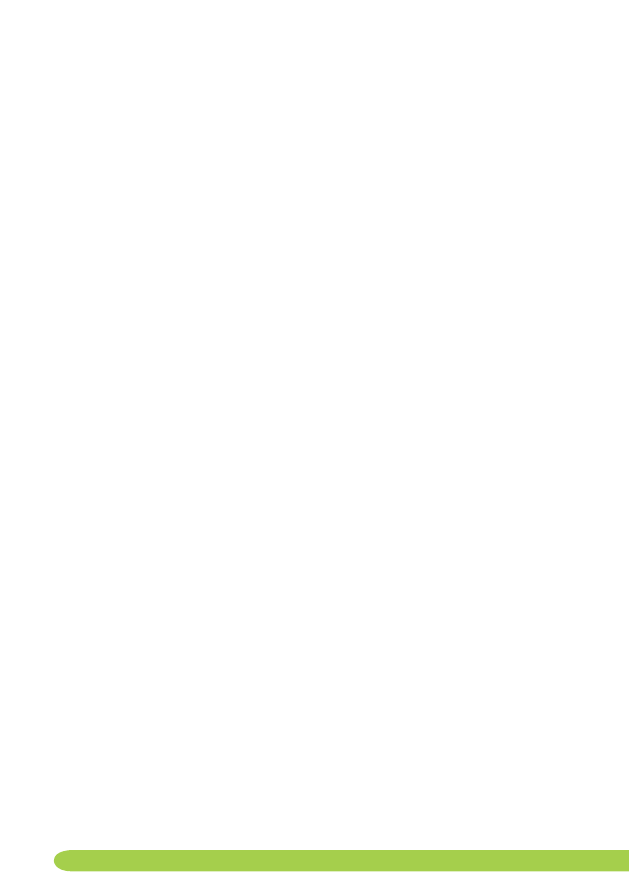
32
zewnętrzne łączą urządzenia peryferyjne, takie jak drukarka czy klawiatura, z komputerem.
Portale społecznościowe (ang. social networking sites)
: witryny (portale) internetowe pozwalające na
wymianę poglądów oraz rozmowę na temat wspólnych zainteresowań członków danej wspólnoty. Każdy
z członków posiada swoje konto i może korzystać z różnego rodzaju narzędzi internetowych, takich jak
np. umieszczanie w sieci zdjęć, dokumentów, wysyłanie wiadomości czy też uczestniczenie w czatach.
Korzystanie z wielu portali społecznościowych jest zabronione dla dzieci poniżej 13 roku życia, a liczne
portale społecznościowe posiadają funkcję tworzenia bezpiecznych profili użytkowników.
Prawa autorskie (copyright):
prawa danej osoby do pomysłu, dzieła lub informacji. Symbol „©” jest
ogólnie przyjętym znakiem oznaczającym prawa autorskie.
Procesor:
nowoczesny zminiaturyzowany układ scalony, będący częścią komputera. Jego celem
jest przetwarzanie i zapisywanie danych. razem z pamięcią komputera i twardym dyskiem tworzy
podstawową część komputera.
Profil użytkownika:
zestaw informacji opisujący użytkownika oprogramowania, strony internetowej
bądź innego rodzaju narzędzia komputerowego. Obejmuje on zazwyczaj informacje takie jak nazwa
użytkownika, hasło oraz pozostałe dane personalne (np. data urodzenia, zainteresowania).
Profil:
w portalach społecznościowych, komunikatorach, czatach i grach internetowych profilem określa
się informacje na temat użytkownika. profile tworzone są przez użytkowników sieci i mogą być one
prywatne bądź dostępne dla innych osób.
Program antyspyware, program antywirusowy:
to programy, które zwalczają spyware lub wirusy. pro-
gramy takie skanują wszystkie pobierane z internetu pliki, a następnie blokują te, które mogą być niebez-
pieczne dla komputera i jego użytkowników.
Program komputerowy (oprogramowanie, software):
składa się z uporządkowanej sekwencji instrukcji
pozwalających na korzystanie z komputera, które napisane zostały przez programistów komputerowych.
Oprogramowanie, które kupujemy, zapisywane jest najczęściej na płytach cD lub DVD.
Oprogramowanie próbne (testowe):
oprogramowanie, które można wypróbować zanim postanowimy
je kupić. próbne wersje zazwyczaj nie różnią się od pełnych wersji oprogramowania, można z nich jed-
nak korzystać jedynie przez określony czas np. 30 dni, lub określoną ilość razy np. 10 uruchomień.
Prywatność:
zdolność osoby lub grupy do kontrolowania przepływu informacji na ich własny temat,
jednocześnie pozwalająca na częściowe ujawnienie informacji o sobie. prywatność jest czasami łączona
z anonimowością, czyli pragnieniem pozostania niezauważonym przez innych.
Prywatne dane:
wszelkie informacje dotyczące pojedynczych osób lub całych grup, które nie powinny
zostać upublicznione. Kiedy coś jest dla jednej osoby sprawą prywatną, zazwyczaj traktujemy to jako coś
specjalnego i jesteśmy na tym punkcie bardzo wrażliwi.
Przeglądanie (surfowanie):
czynność polegająca na korzystaniu z przeglądarki internetowej w celu
oglądania stron internetowych.
Przeglądarka:
program komputerowy wykorzystywany do oglądania stron internetowych. Do
najbardziej popularnych przeglądarek intenetowych należą Mozilla Firefox, Opera, internet explorer,
Safari. Najnowsze wersje przeglądarek zawierają zaawansowane funkcje kontroli rodzicielskiej.
Przemoc w sieci:
odnosi się do stosowania przemocy w mediach elektronicznych, najczęściej w komuni-
katorach, czatach i e-mailach. poprzez przemoc w sieci rozumieć należy powtarzające się akty przemocy,
gróźby, wygłaszanie uwag na tle seksualnym oraz wygłaszanie negatywnych komentarzy na temat danej
osoby. Osoby znęcające się nad innymi często publikują dane kontaktowe do osób, które prześladują, a
Słowniczek
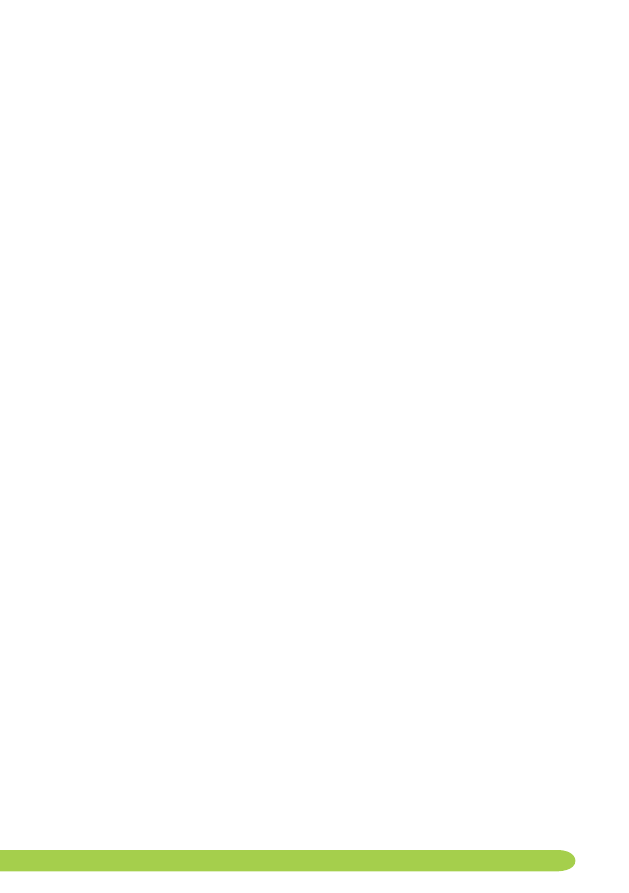
33
niekiedy nawet przybierają ich tożsamość, ośmieszając lub zniesławiając swoje ofiary.
Raportowanie:
funkcja pozwalająca użytkownikom sieci na zgłaszanie moderatorowi lub webmasterowi
różnego rodzaju problemów (m.in. technicznych, o nieprawidłowym zachowaniu innych użytkowników
strony), związanych z działaniem stron WWW.
Robak (worm):
specjalny rodzaj wirusa, który rozprzestrzenia się przez internet. Jego celem jest znisz-
czenie naszych dokumentów, zamykanie komputera czy też spowalnianie szybkości przesyłu danych
przez Internet.
Second Life:
znana trójwymiarowa wspólnota internetowa. Użytkownicy mogą komunikować się z in-
nymi użytkownikami sieci za pomocą awatara (zobacz definicję), budować domy, zmieniać środowisko
w którym żyją, zajmować się wirtualnym handlem i zarabiać wirtualne pieniądze.
Sieć WWW:
skrót od angielskiego słowa World Wide Web. Jest to zestaw plików i dokumentów in-
ternetowych sformatowanych w formacie HtML, zawierających linki do innych plików i dokumentów
takich jak np. grafika, pliki audio czy wideo. Sieć WWW jest częścią internetu.
SIP-Bench:
raport powstały przy współudziale Komisji europejskiej, mający na celu zbadanie efektywności
30 narzędzi antyspamowych pod względem ochrony dzieci przed szkodliwymi treściami, jakie znaleźć
można w internecie.
Skanowanie:
procesy zamiany tekstu drukowanego na cyfrowy przy wykorzystaniu skanera. Zamiana
ta pozwala na przeglądanie dokumentów elektronicznych na komputerze i przesyłanie ich dalej drogą
internetową.
Social networking (sieć społeczna):
polega na pielęgnowaniu i powiększaniu ilości naszych znajomych
w sieci poprzez udział w społecznościach internetowych, których członkowie mają podobne zaintere-
sowania. członkowie danej wspólnoty kontaktują się ze sobą w sieci za pomocą odpowiedniego opro-
gramowania, które należy zainstalować na komputerze (zobacz portale społecznościowe).
Spam:
niechciane wiadomości e-mail, zazwyczaj o charakterze handlowym, które wysyłane są w dużych
ilościach. Spamowanie to jedno z najczęstszych nadużyć stosowanych w internecie.
Spyware:
złośliwe oprogramowanie, które załączone jest do plików pobranych z sieci. Spyware in-
staluje się samoczynnie i monitoruje wszystko to, co robimy na komputerze, a następnie wysyła in-
formacje na ten temat do innych osób. Są to zazwyczaj różnego rodzaju firmy zainteresowane poz-
naniem profili użytkowników sieci w celu wysyłania im reklam lub innych informacji. informacje tego
rodzaju są też często wysyłane do crackerów, którzy chcą mieć dostęp do naszych prywatnych plików
i danych.
Strona główna:
strona internetowa, która pojawia się automatycznie, kiedy uruchomimy przeglądarkę
internetową. termin ten jest także stosowany do określania strony głównej danej strony internetowej
(zobacz definicja).
Strona internetowa (witryna WWW, website):
dokument pobierany z internetu i wyświetlany na kom-
puterze za pomocą przeglądarki, utworzony najczęściej w języku HtML lub pHp. Strony internetowe
zazwyczaj zawierają linki do innych stron i plików multumedialnych umieszczonych w sieci. Zbiór takich
dokumentów umieszczony pod jednym adresem WWW tworzy witrynę internetową, której właścicielem
może być osoba prywatna, organizacja bądź firma. Zarządzaniem witryną internetową zajmuje się web-
master.
Subskrybowanie:
dobrowolne zapisanie się w celu korzystania z danej usługi lub w celu otrzymywania ak-
tualnych informacji, które będą wysyłane na naszą skrzynkę e-mail. Użytkownicy powinni mieć możliwość
zrezygnowania z danej usługi w dowolnym momencie. często wymaga podania danych osobowych.
Słowniczek
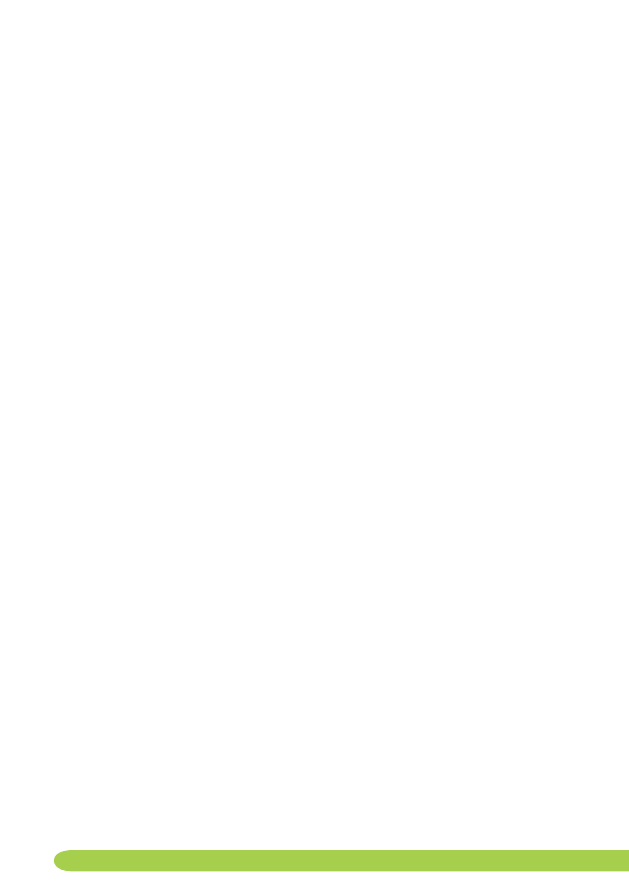
34
System operacyjny:
program, który obsługuje podstawowe funkcje komputera, dzięki któremu na
naszym komputerze może działać pozostałe oprogramowanie. przykładami systemów operacyjnych są
Mac OS X, Linuks i Windows.
Szkodliwe treści:
zdjęcia, teksty, dokumenty, których treść może być szkodliwa. przykładem szkodliwych
treści mogą być zdjęcia przedstawiające przemoc.
Tapeta:
wzór, zdjęcie bądź innego rodzaju obraz graficzny, który umieścić można na monitorze kom-
putera.
Transfer pliku:
proces wysyłania pliku z jednego komputera na drugi. Z punktu widzenia użytkownika
sieci proces ten utożsamiany jest z pobieraniem plików z sieci (ang. downloading) oraz umieszczaniem
plików w sieci (ang. uploading).
Ulubione (Zakładki):
folder utworzony przez użytkownika sieci, w którym można zapisać ciekawe linki
do stron internetowych. Mogą być one podzielone na foldery, w nazwie których zostaną zawarte słowa
kluczowe ułatwiające znalezienie poszukiwanej strony WWW.
URL:
adres strony internetowej lub pliku w sieci. Korzysta z symbolu / (ukośnik) w celu określenia lo-
kalizacji różnych katalogów. pierwsza część adresu określa rodzaj wykorzystywanego protokołu inter-
netowego - http://, druga natomiast zawiera nazwę domeny,na której dany dokument/ strona inter-
netowa zostały zlokalizowane - www.google.pl.
Ustawienia bezpieczeństwa (profilu):
opcje bezpieczeństwa związane z naszym profilem w internecie
(zobacz definicję). Zazwyczaj opcje odnoszą się do otwierania zdjęć i plików oraz określenia bezpiecz-
nych źródeł otrzymywania danych. Ustawienia bezpieczeństwa stosowane są w przypadku dostępu do
treści przeznaczonych dla dorosłych.
Ustawienia prywatności:
zestaw ustawień stopnia prywatności naszego konta, które można edytować w
celu zwiększenia poziomu naszej prywatności. celem jest nie ujawnianie danych osobowych, cookies,
itd.
Ustawienia rodzinne (kontrola rodzicielska):
ustawienia przeglądarki i innych narzędzi internetowych,
mające na celu m.in. filtrowanie treści oglądanych przez dzieci, ograniczanie ilości czasu, jaki dzieci
mogą spędzać przed komputerem.
VoIP (Voice over IP):
pozwala użytkownikom internetu na prowadzenie rozmów w sieci. Możliwe jest to
po zainstalowaniu odpowiedniego oprogramowania. rozmowy między użytkownikami korzystającymi
z tego samego oprogramowania Voip mogą być bezpłatne (np. Skype, Googletalk). Oprogramowanie to
pozwala także na wymianę plików i prowadzenie czatów.
Wirus:
rodzaj szkodliwego kodu bądź złośliwego oprogramowania, które działa na komputerze. Zazwy-
czaj wirusy są w załącznikach do e-maili, możliwe jest także zakażenie komputera poprzez przenośne
nośniki pamięci (pendrive’y, płyty cD).
Własność wirtualna:
zestaw rzeczy, których właścicielem jest każdy z uczestników biorących udział w
grze internetowej. Każdy gracz posiada swoją własność wirtualną, którą można zobaczyć jedynie na
ekranie monitora.
Wymiana plików:
wysyłanie plików do innych użytkowników sieci (ang. uploading) oraz pobieranie
plików z internetu (ang. downloading). Zazwyczaj wymiana plików jest możliwa dzięki programom typu
p2p (ang.peer-to-peer).
Wyskakujące okienko (popup):
okienko, które nagle pojawia się, jeżeli wchodzimy na stronę internetową
Słowniczek
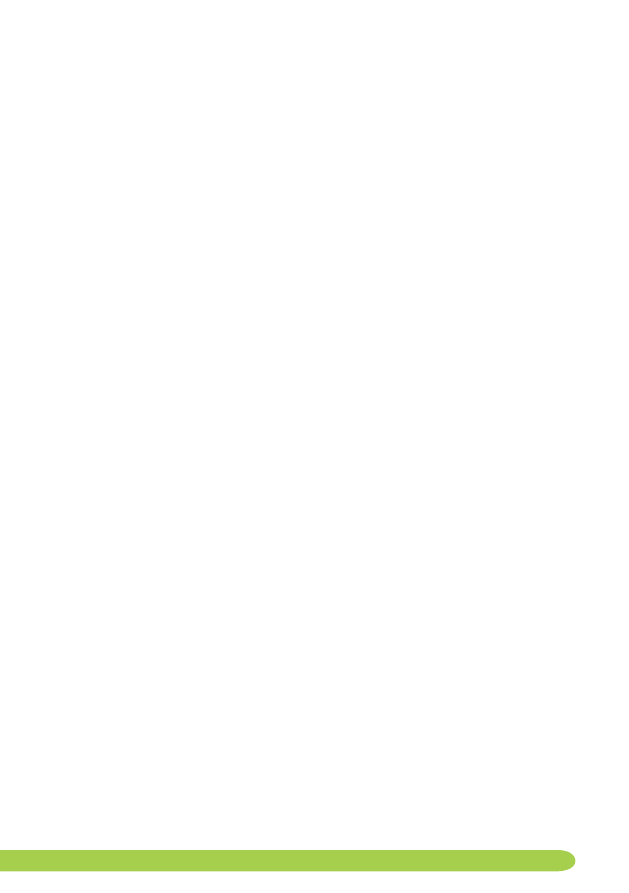
35
lub korzystamy z klawiszy funkcyjnych. Wyskakujące okienka zazwyczaj posiadają listę poleceń
i pozostają na ekranie dopóki nie wybierzemy jednej z opcji lub do chwili, gdy klikając prawym klawi-
szem myszy w krzyżyk w prawym górnym rogu nie zamkniemy wyskakującego okienka.
Wyszukiwarka:
strona przeznaczona do poszukiwania informacji na stronach internetowych. Najbardziej
popularną wyszukiwarką jest Google. Wyszukiwarki posiadają zaawansowane opcje dotyczące
bezpieczeństwa korzystania ze stron WWW.
Załącznik:
to plik, który wysyłany jest razem z e-mailem. często w załącznikach znaleźć można wirusy
i robaki. Należy być szczególnie ostrożnym w sytuacji, gdy otrzymujemy od nieznajomej osoby e-mail
z załącznikiem.
Słowniczek
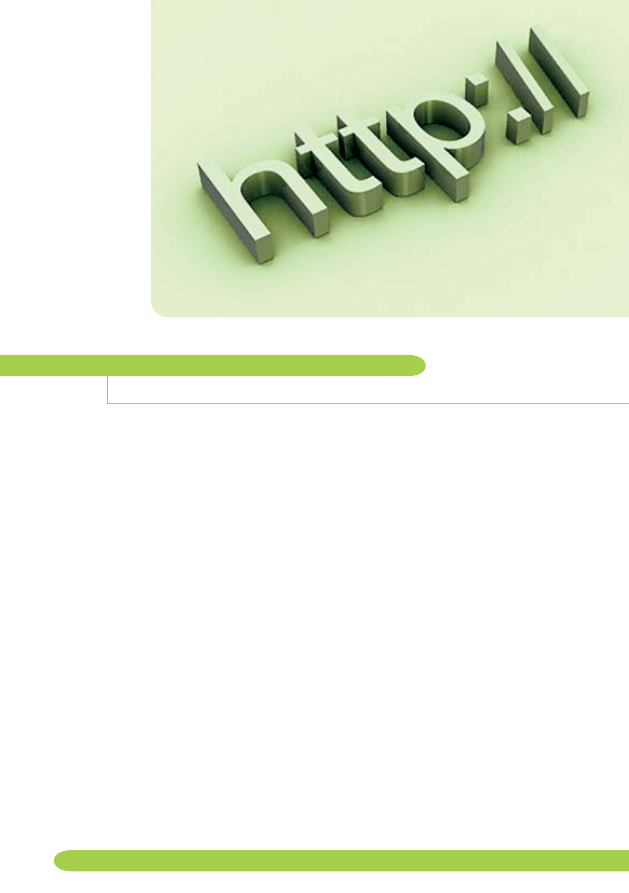
36
e. e. przydatne linki do stron internetowych
AwAreNeSS - INSAFe
strona projektu „Awareness”, prowadzona przez organizację iNSAFe:
http://www.saferinternet.org
prOGrAm KOmISJI eurOpeJSKIeJ SAFer INterNet pLuS
Strona projektu Safer internet w polsce:
http://www.saferinternet.pl
NIFC hOtLINe pOLSKA
punkt kontaktowy ds. zwalczania nielegalnych treści w internecie:
http:/www.dyzurnet.pl
dZIeń BeZpIeCZNeGO INterNetu
strona Dnia Bezpiecznego internetu:
http://www.dbi.pl
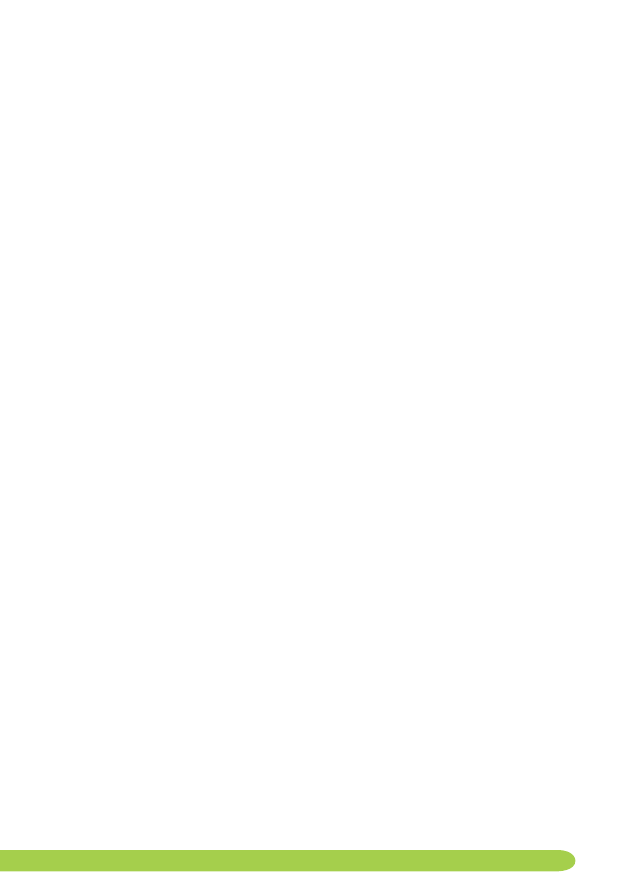
37
OGÓLNOpOLSKA KAmpANIA NA rZeCZ BeZpIeCZeńStwA
dZIeCI w INterNeCIe
strona kampanii społecznej “Dziecko w Sieci”:
http://www.dzieckowsieci.pl
pOmOC w SYtuACJACh ZAGrOżeNIA BeZpIeCZeńStwA
dZIeCI I mŁOdZIeżY w INterNeCIe
pomoc dla dzieci i ich opiekunów w sytuacji, gdy coś złego przydarzy się w internecie:
http://www.helpline.org.pl
OSwAJANIe SIeCI
Serwis edukacyjny dla dzieci i rodziców na temat bezpieczeństwa w internecie:
http://www.upclive.pl/dzieci
SIeCIAKI
Serwis edukacyjny dla dzieci:
http://www.sieciaki.pl
prZedSZKOLAKI SIeCIAKI
edukacyjny serwis dla najmłodszych użytkowników internetu:
http://www.przedszkolaki.sieciaki.pl
dZIeCI NICZYJe
Strona Fundacji “Dzieci Niczyje”:
http://www.fdn.pl
NASK
Naukowa i Akademicka Sieć Komputerowa:
http://www.nask.pl
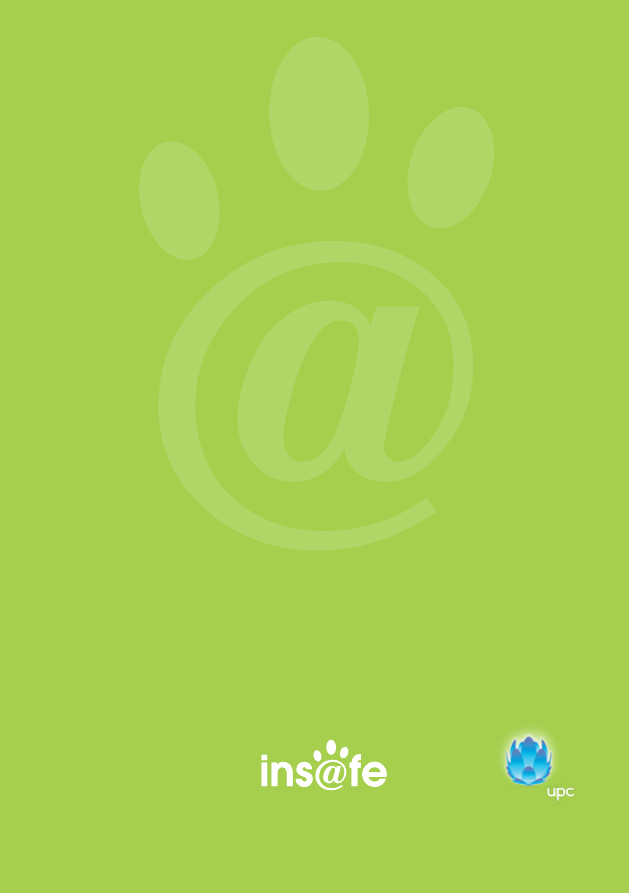
Tytuł: Bezpieczeństwo w Internecie - przewodnik dla całej rodziny • Napisany przez insafe/Liberty Global / Upc w 2008 roku
prefiks: 9789078209 • id 51950 • Numer iSBN: 9789078209577 • eAN : 9789078209577
prawa Autorskie: ten utwór jest dostępny na licencji creative commons Uznanie autorstwa-Użycie niekomercyjne-Bez utworów zależnych 3.0
Unported.pełny tekst licencji dostępny jest pod adresem http://creativecommons.org/licenses/by-nc-nd/3.0
Partnerem jest:
Wyszukiwarka
Podobne podstrony:
życzenia wielkanocne, Gazetki dla rodziców, na gazetkę
Mamo, Gazetka dla rodziców Przedszkolak
POSTAWY RODZICIELSKIE, Dla rodziców
Rozwój dziecka w wieku przedszkolnym, Gazetka dla rodziców Przedszkolak
Podziękowania dla rodziców Bayer Full - Walc dla rodziców, TEKSTY PIOSENEK
MAMO I TATO, Gazetka dla rodziców Przedszkolak
MECHANIZMY AGRESJI, Dla rodziców
PODZIEKOWANIE DLA RODZICOW NR1, Moje podziękowania dla rodziców
RADY DLA RODZICOW TRZYLATKÓW, Przedszkole
ZAŁĄCZNIK DO SCENARIUSZA, zajęcia otwarte dla rodziców, 3
podziekowania dla rodziców, przedszkole, Dzień Mamy i Taty
PATRZ DZIECKU W OCZY, scenariusze, tematy dla rodziców
SZKOŁA DLA RODZICÓW I WYCHOWAWCÓW, Język polski i szkoła podstawowa
Jak dbamy o czystość naszej planety(1), zajęcia otwarte dla rodziców, Na zajęcia otwarte
Załącznik 4, zajęcia otwarte dla rodziców, 2(1)
więcej podobnych podstron